| Smart Home Zentrale – Home Assistant mit Supervisor und Home Assistant Community Store |
|---|
HACS-Erweiterung für Home Assistant liefert unzählige zusätzliche Integrationen wie den Mini Media Player, Monitor Docker oder auch auto-entities, die z.B. neu gefundene Entitäten automatisch auf Ihrem Lovelace-Dashboard anzeigt. Zusätzlich bietet HACS aber auch eine Auswahl an unzählige Themes, die Sie ohne großen Aufwand herunterladen und aktivieren können, um Ihr Home Assistant farblich so zu gestalten wie es Ihren Vorstellungen entspricht. HACS wird dabei täglich von der Community gepflegt und erweitert.
Vorbereitung – Linux-Server mit aktuellen Updates – Home Assistant mit Supervisor im Docker-Container ist bereits funktionsfähig und aktuell, den Artikel dazu finden Sie hier
| Virtuelle Maschine mit Docker | |
| Hostname | homeassistant |
| Betriebssystem | |
| IP-Adresse (Wirt der VM) | 192.168.1.150 |
| Home Assistant Port | 8123 |
| Node Red Port | 1880 |
| Registration bei GitHub Um HACS nutzen zu können, müssen Sie vorab ein kostenloses Konto bei der GitHub-Community erstellen, um später einen Token für die Integration von HACS in Ihr Home Assistant generieren zu können, geben Sie dabei wie folgt vor… 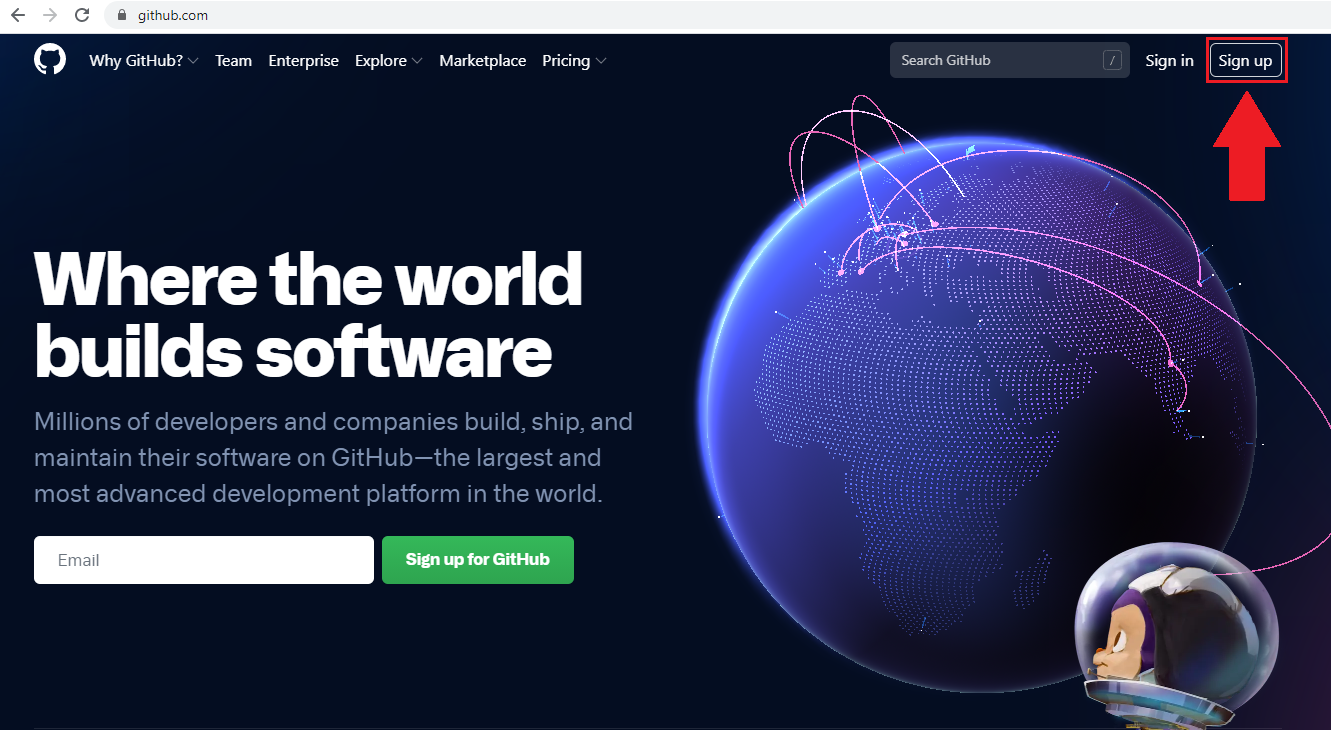 |
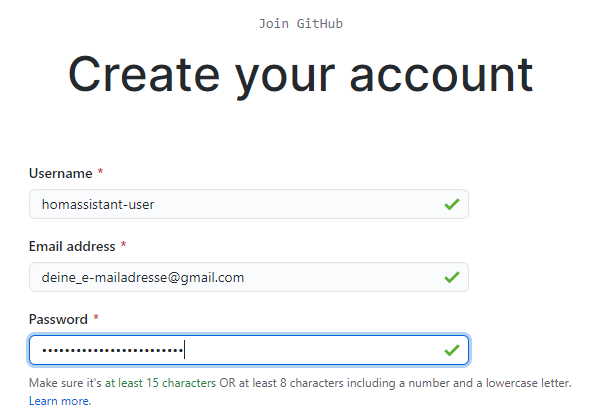 |
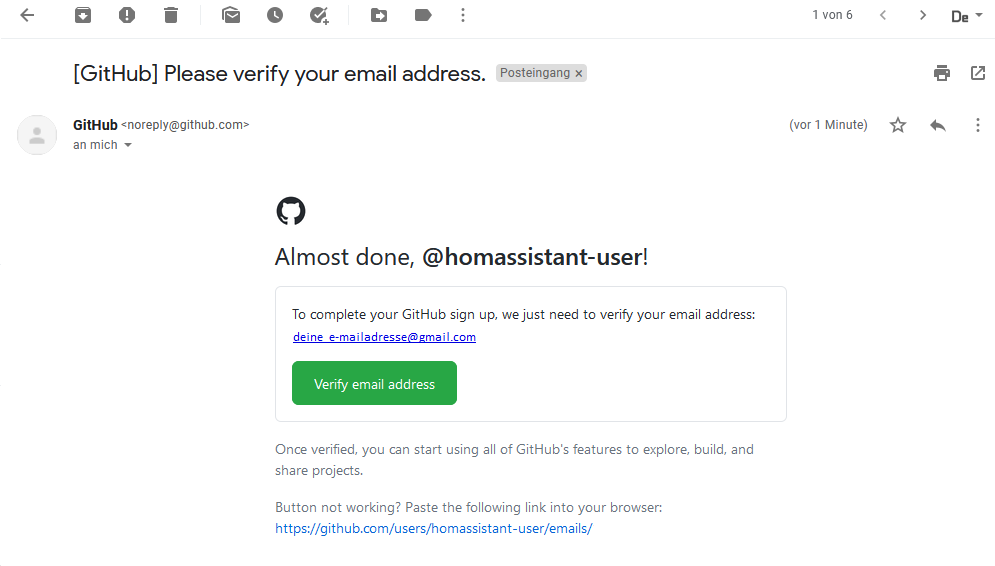 |
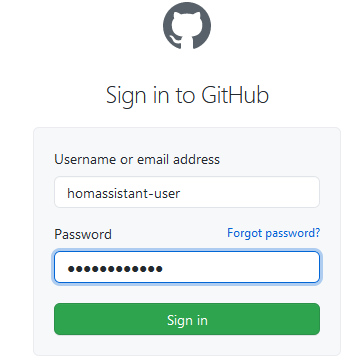 |
| Wichtig Sie müssen Ihr Konto nach der Erstellung noch verifizieren, sonst kann keine Kommunikation zwischen HACS und HA statt finden  |
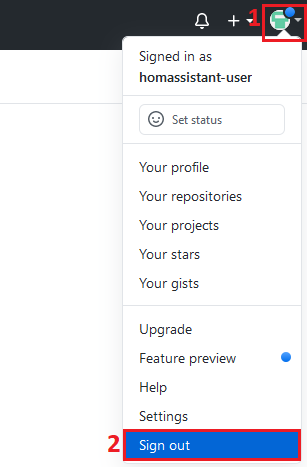 |
| Herunterladen und integrieren der aktuellsten Dateien von HACS in Home Assistant öffnen Sie die GitHub-Webseite zu den HACS-Erweiterungen und wählen Sie die aktuellste Version aus und klicken Sie auf Downloads, achten Sie jedoch unbedingt darauf, dass Sie nur eine Verifizierte Version nutzen um möglichen Fehlern vorzubeugen! 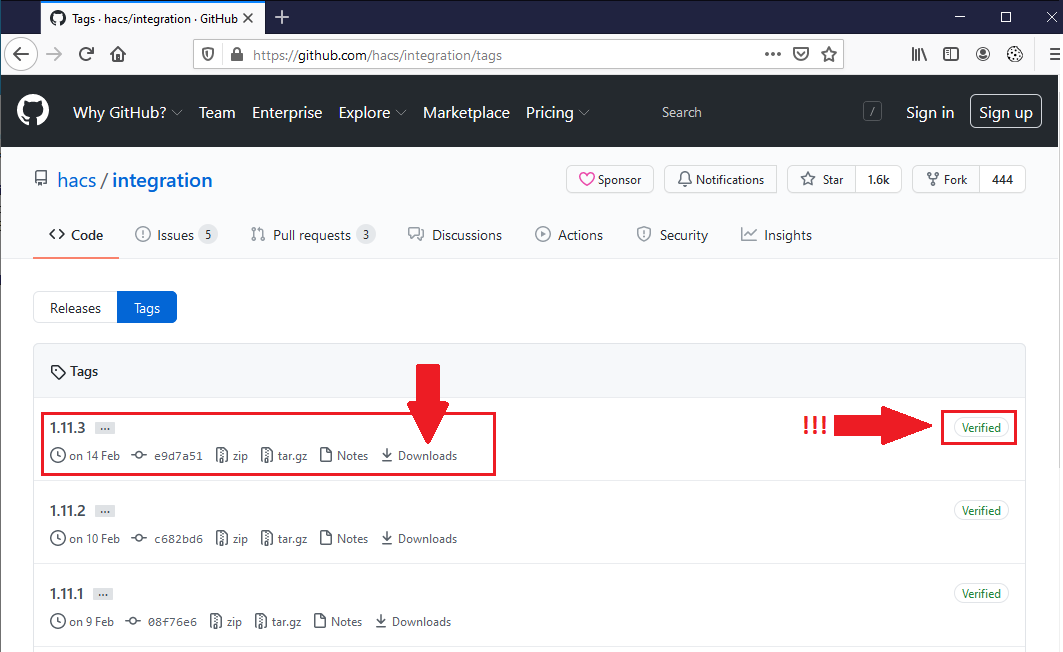 |
laden sie das ZIP-Paket der HACS-Erweiterung herunter…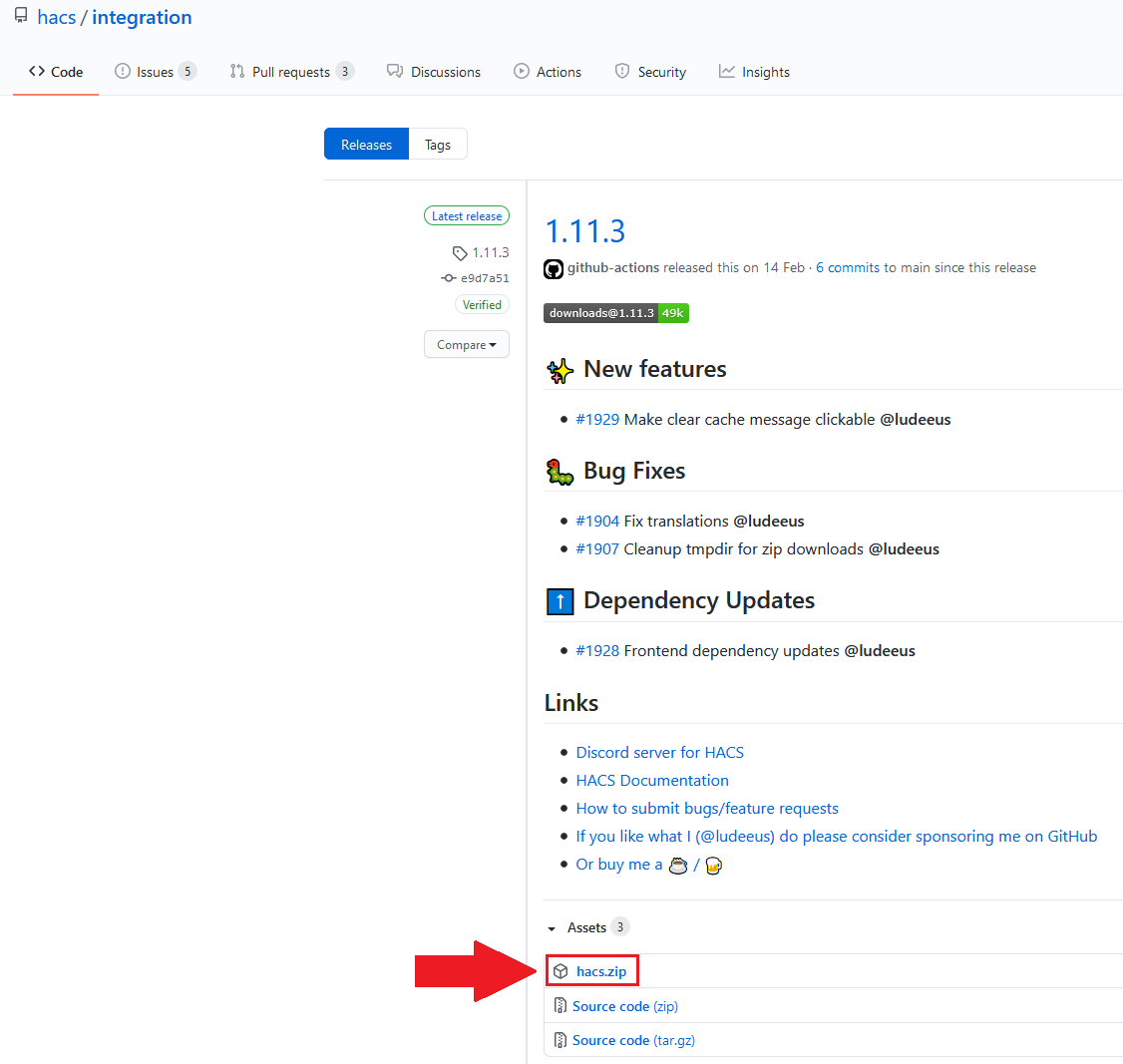 |
und entpacken Sie es auf Ihrem Rechner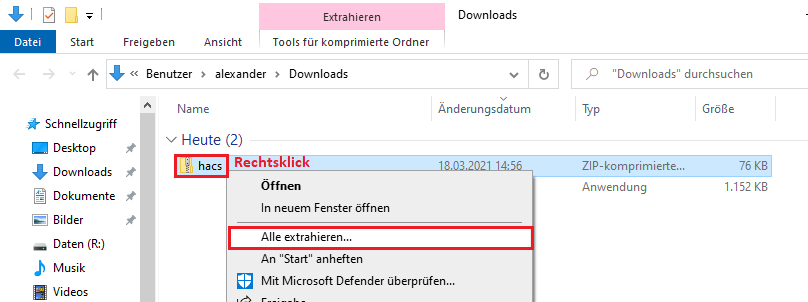 |
in dem vorherigen Tutorial haben wir bereits das Samba share über die Supervisor-Erweiterung installiert und eingerichtet, diese Erweiterung nutzen wir nun um den entpackten Ordner auf das share unseres Home Assistant Servers zu kopieren |
wechseln Sie dazu in das Verzeichnis config, prüfen Sie ob bereits ein Ordner mit dem Namen custom_components vorhanden ist…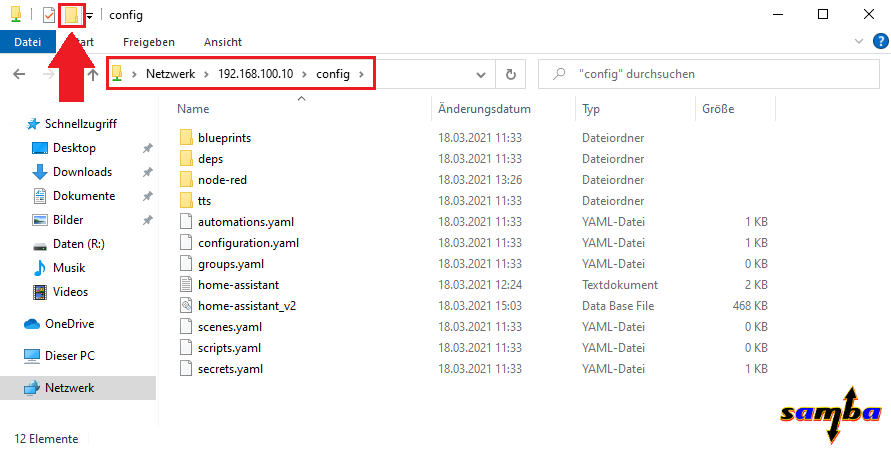 |
falls nicht, erstellen Sie diesen jetzt…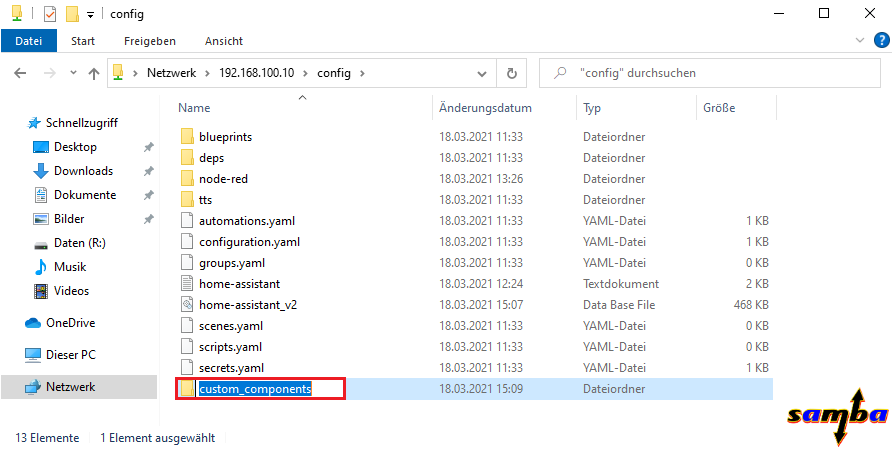 |
und fügen Sie den hacs-Ordner ein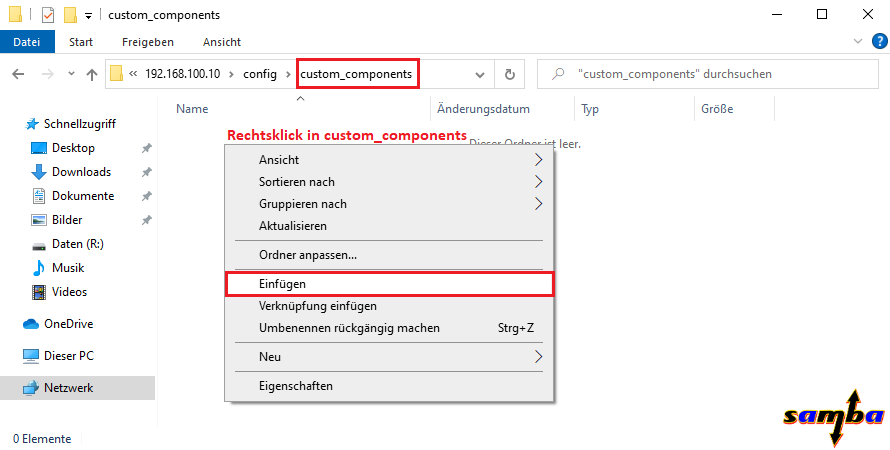 |
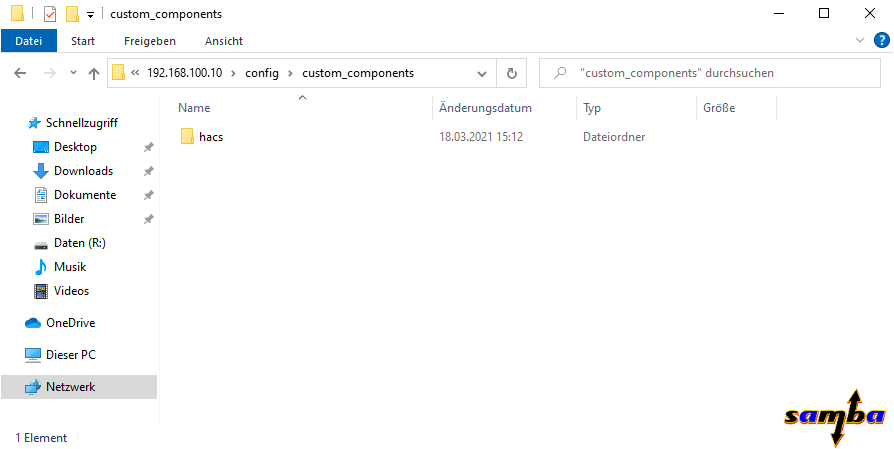 |
| Wichtig Sie müssen nun den Home Assistant-Host über den Supervisor neu starten, da es sonst bei den folgenden Schritten zu Problemen führen kann, klicken Sie auf Supervisor / System / HOST NEUSTARTEN 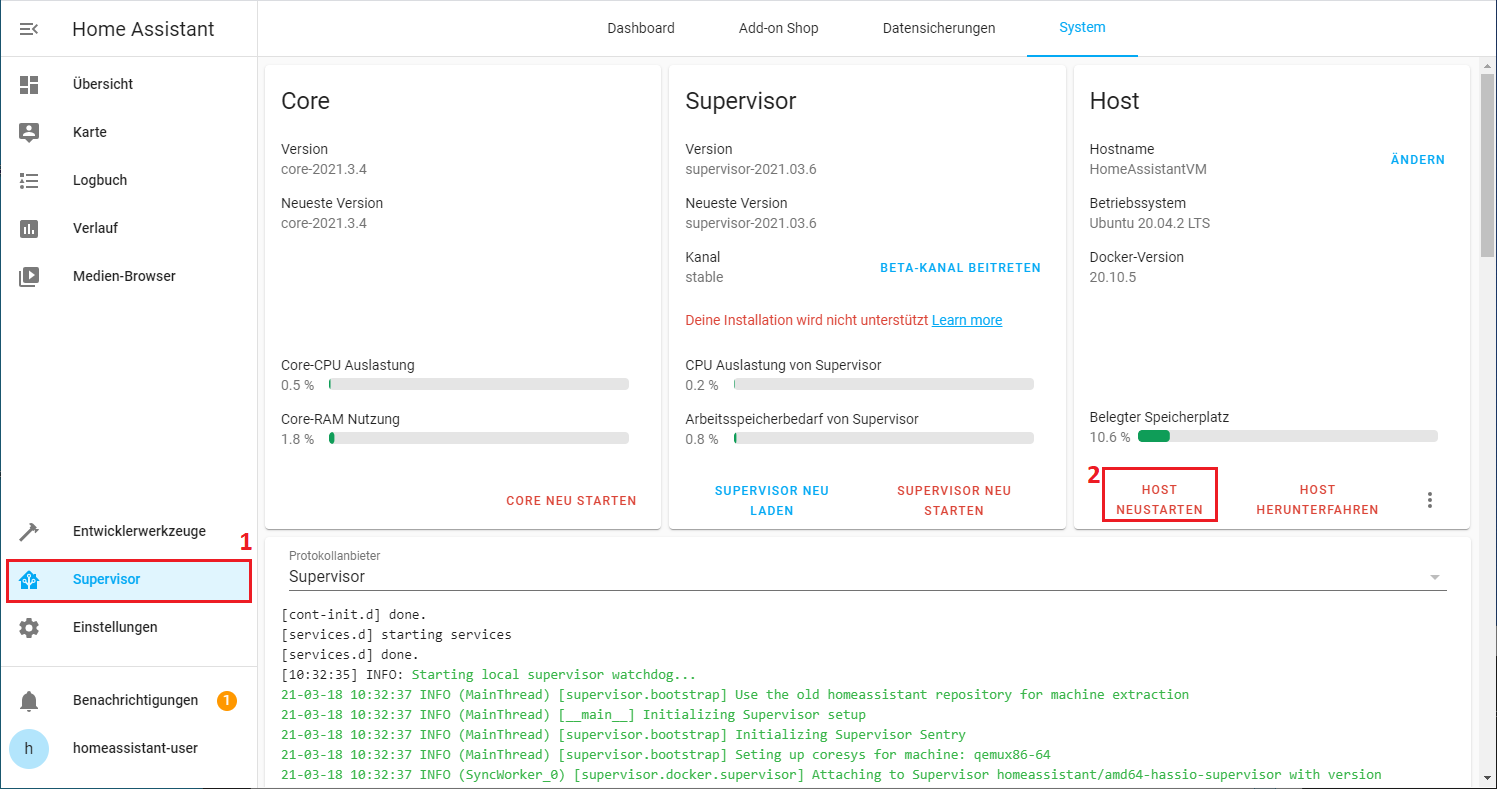 |
bestätigen Sie, dass Sie den Host neu starten möchten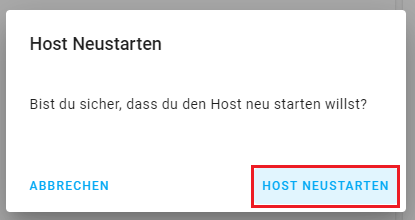 |
| Der Host-Neustart dauert nun seine Zeit, sie sehen unten links die Meldung Home Assistant wurde vollständig gestartet!, wenn wieder alle Dienste verfügbar sind 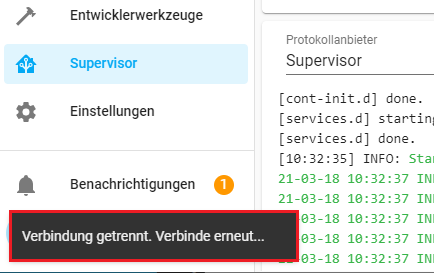 |
| HACS installieren in Home Assistant wählen Sie im Menü von Home Assistant die Einstellungen und Integrationen 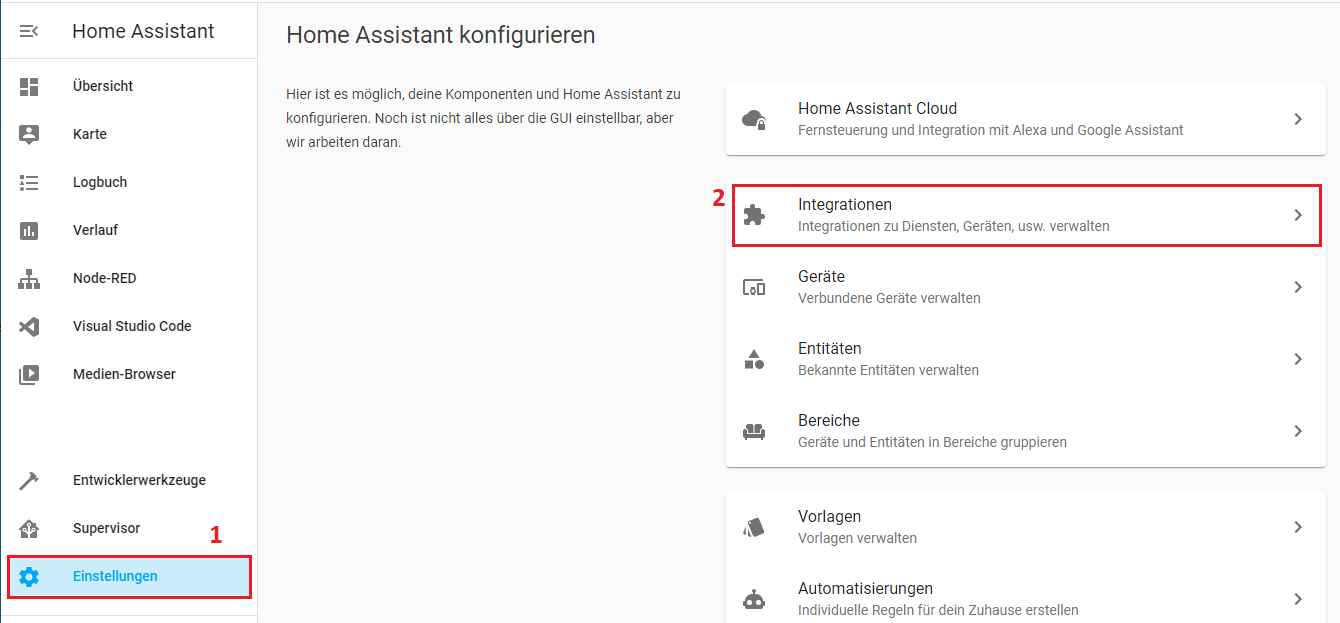 |
klicken Sie nun auf Integration hinzufügen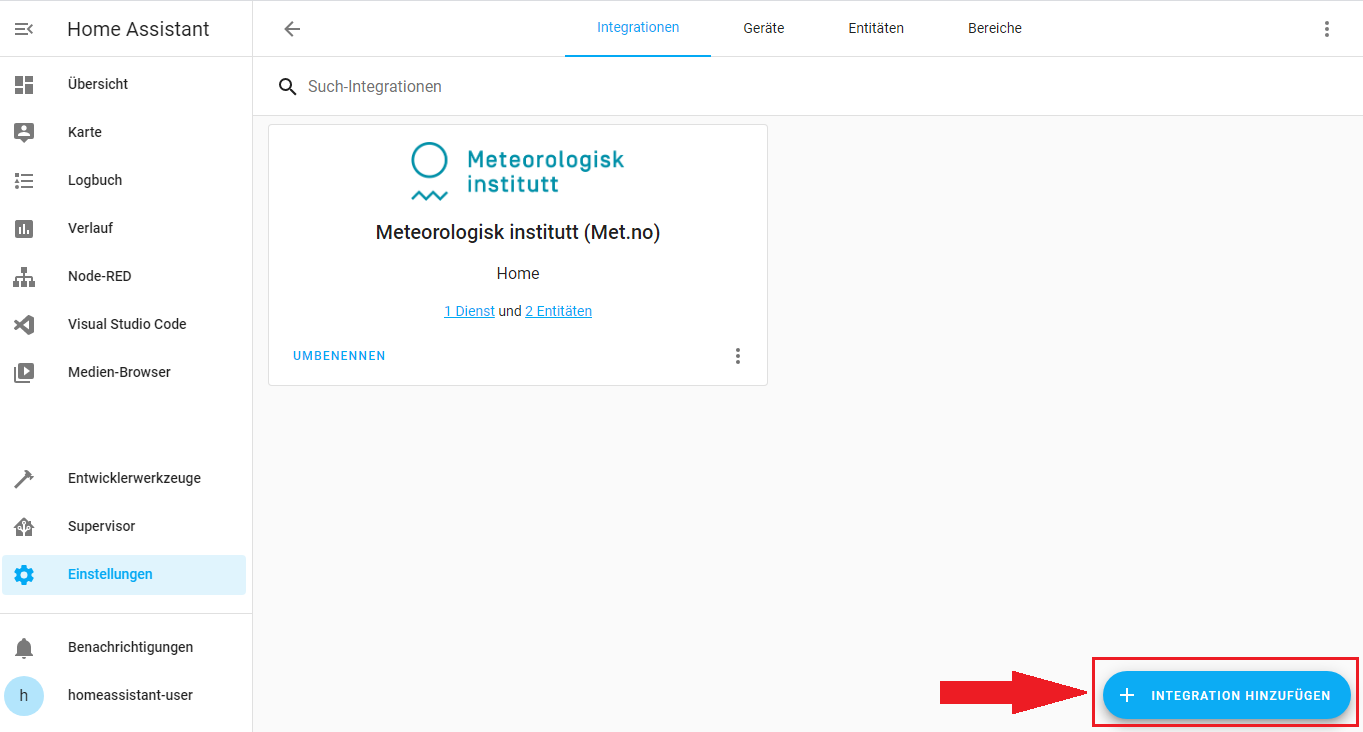 |
über die Suchfunktion sollte nun die Anwendung HACS auftauchen, klicken Sie darauf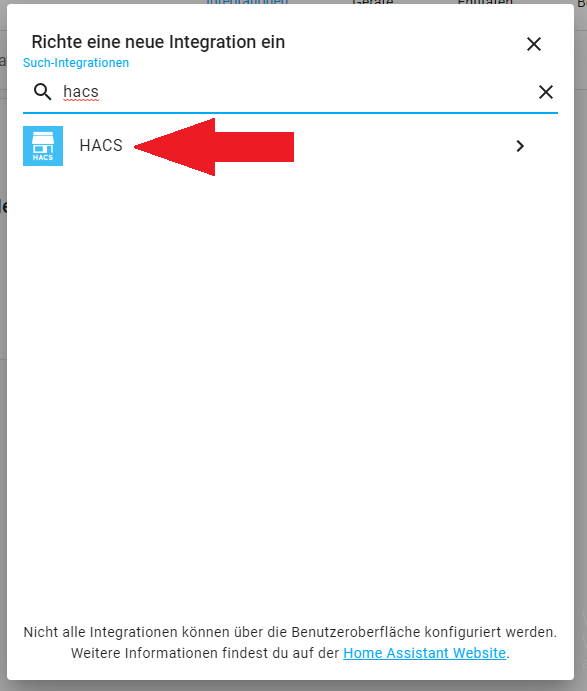 |
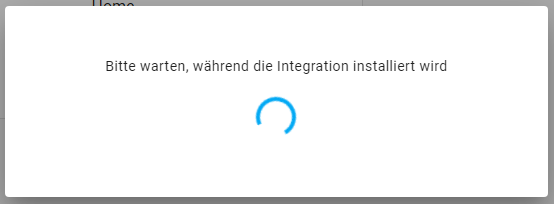 |
bestätigen Sie die Anforderungen von HACS und klicken Sie auf Absenden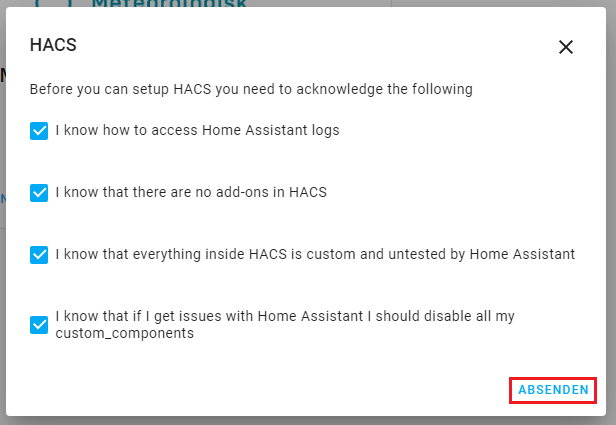 |
Bei der aktuellen Version von HACS wurde die Autorisierung etwas geändert, anstatt wie früher einen generierten Token von der GitHub Webseite einzugeben, werden Sie nun aufgefordert den im Assistenten angezeigten Link anzuklicken und eine 8-Stellige Zahlenfolge einzugeben…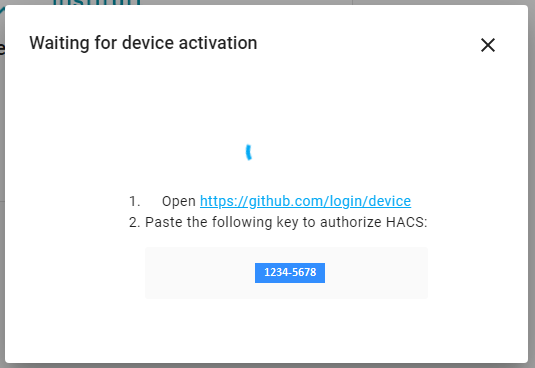 |
| nach dem anklicken des Links werden Sie vorher aufgefordert sich in die GitHub-Community einzuloggen, Verwenden Sie nun die Zugangsdaten, die Sie zu Anfang dieses Tutorials festgelegt haben und klicken Sie auf Sign in 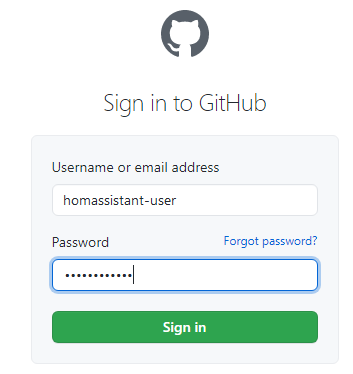 |
geben Sie nun den 8-Steligen Code ein…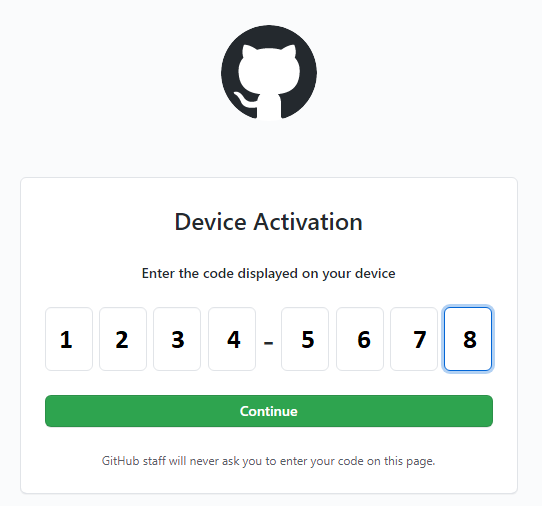 |
um HACS in Ihrem Home Assistant mit GitHub zu koppeln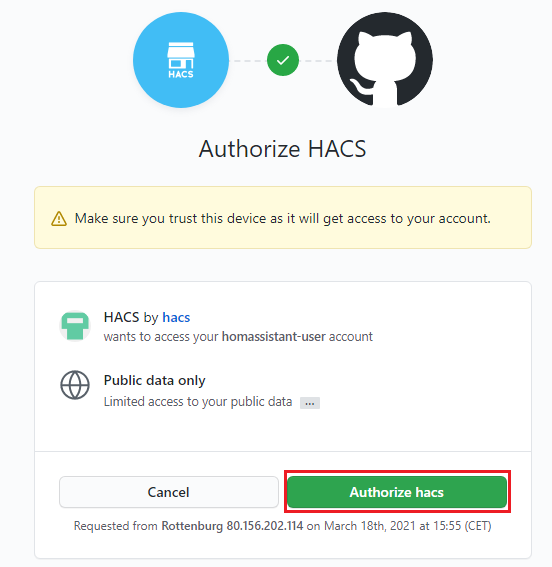 |
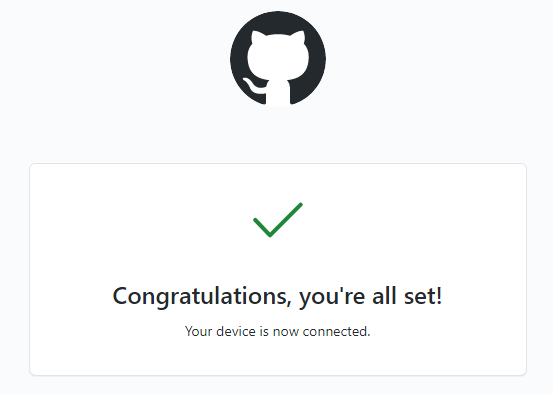 |
wählen Sie einen beliebigen Bereich, wo sich das „Gerät“ befinden soll, ich habe hierfür den Bereich Home-Assistant erstellt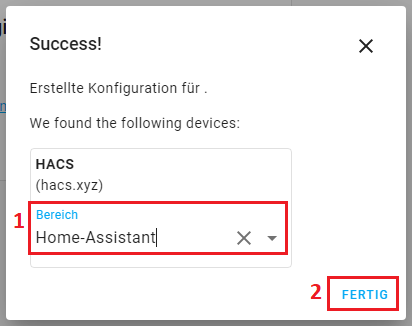 |
Starten Sie nun erneut den HA-Server, es reicht hier bereits der schnelle Neustart über die Einstellungen / Serversteuerung…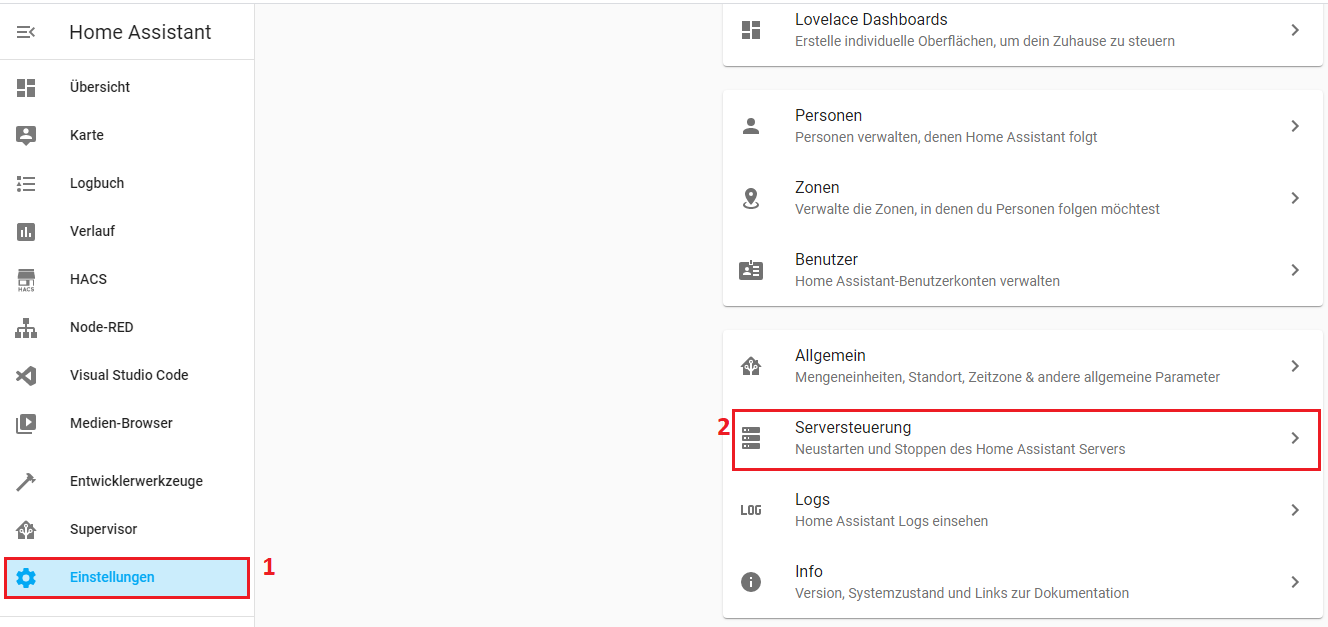 |
| NEU STARTEN Gewöhnen Sie Sich am besten an, vor jedem Neustart Ihres Home Assistant Servers immer die Konfigurationen zu prüfen um ganz sicher zu gehen, dass keine Fehler vorhanden sind und Ihr System wieder ohne Probleme hoch gefahren werden kann 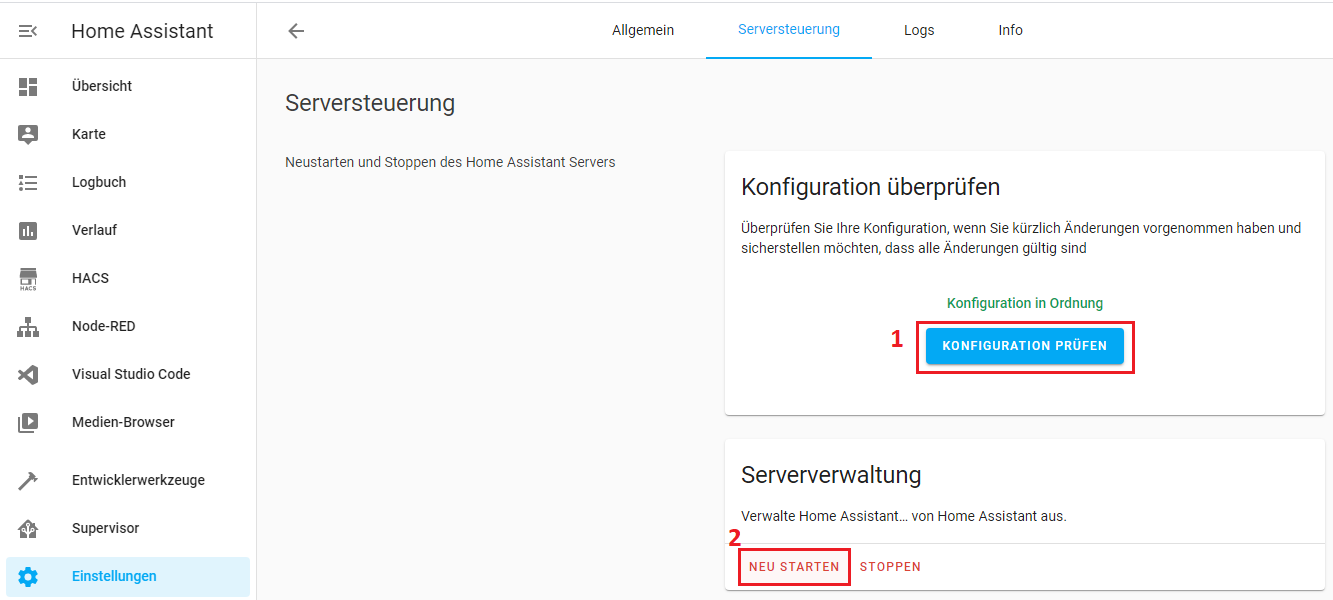 |
bestätigen Sie, dass Sie den Host neu starten möchten |
sie sehen unten links die Meldung Home Assistant wurde vollständig gestartet!, wenn wieder alle Dienste verfügbar sind |
| Sie sollten nun links im Menü von Home Assistant einen neuen Menüpunkt mit dem Namen HACS sehen, Herzlichen Glückwunsch! Sie haben HACS erfolgreich in Ihr Home Assistant integriert 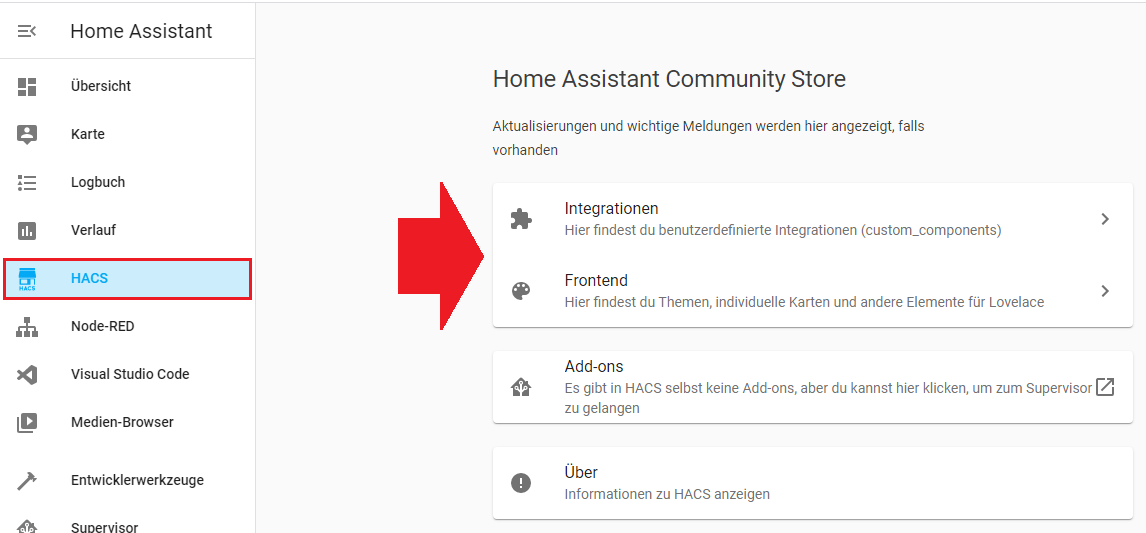 |
| Alte Variante für die Autorisierung von HACS in Home Assistant Loggen Sie sich bei GitHub mit Ihren Zugangsdaten ein und wählen Sie die Developper settings 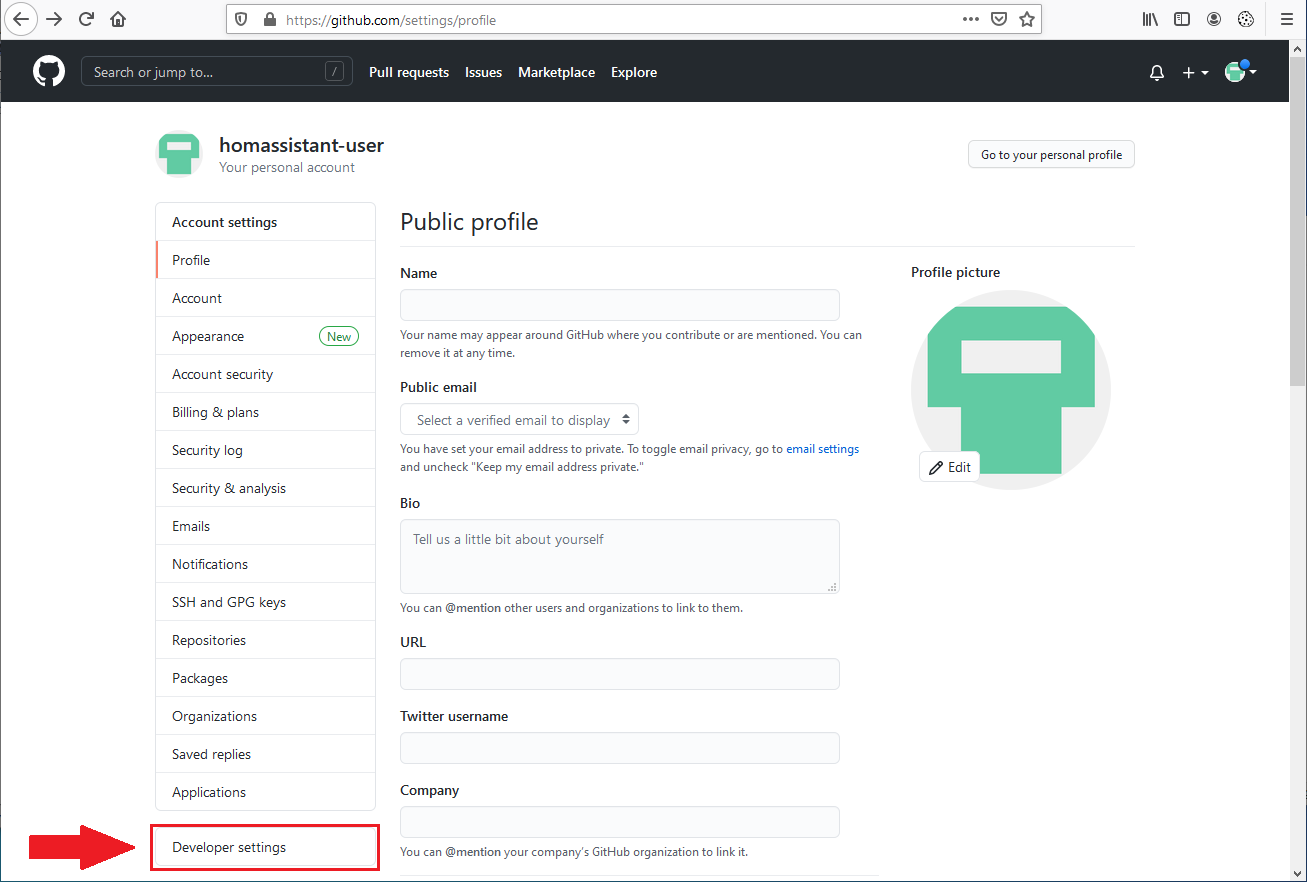 |
wählen Sie Personal access token und klicken Sie auf Generate new token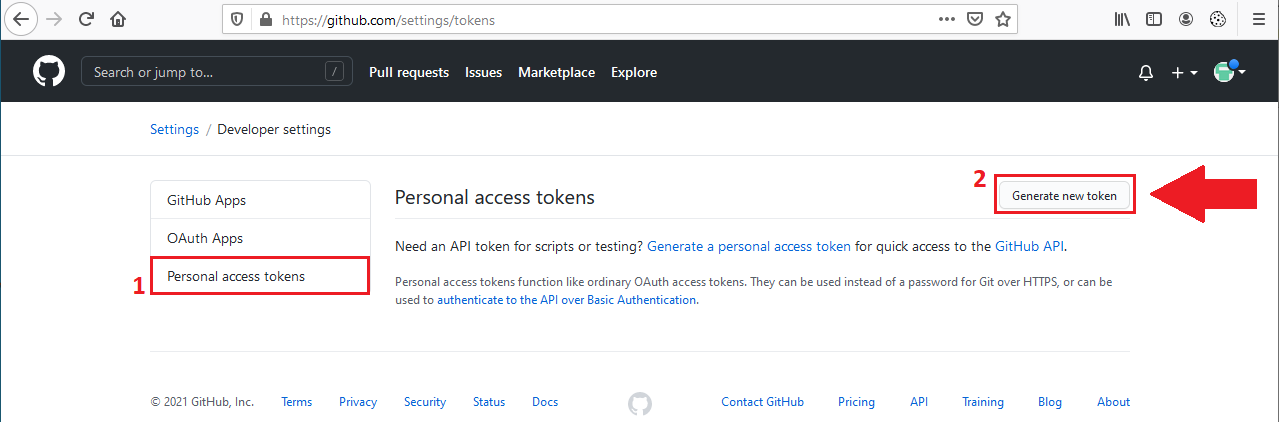 |
| geben Sie dem Token einen „sprechenden Namen“, sie müssen keine weitere Auswahl treffen, scollen Sie einfach ganz nach unten zu dem grünen Button Generate token und klicken Sie darauf 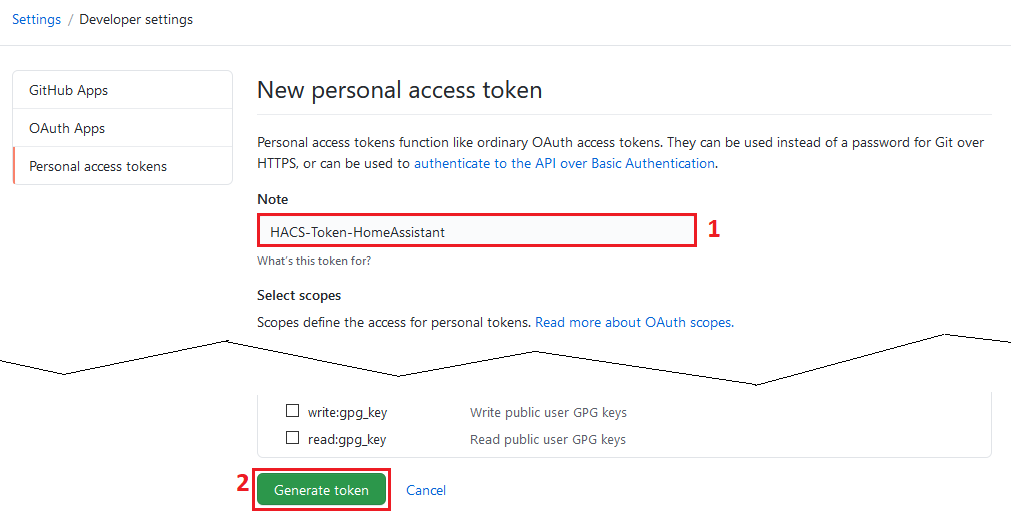 |
| Sie erhalten nun den Token, den Sie bei der Integration der älteren Version von HACS in Home Assistant eingegeben müssen, fertig Der Rest ist gleich wie bisher beschrieben… 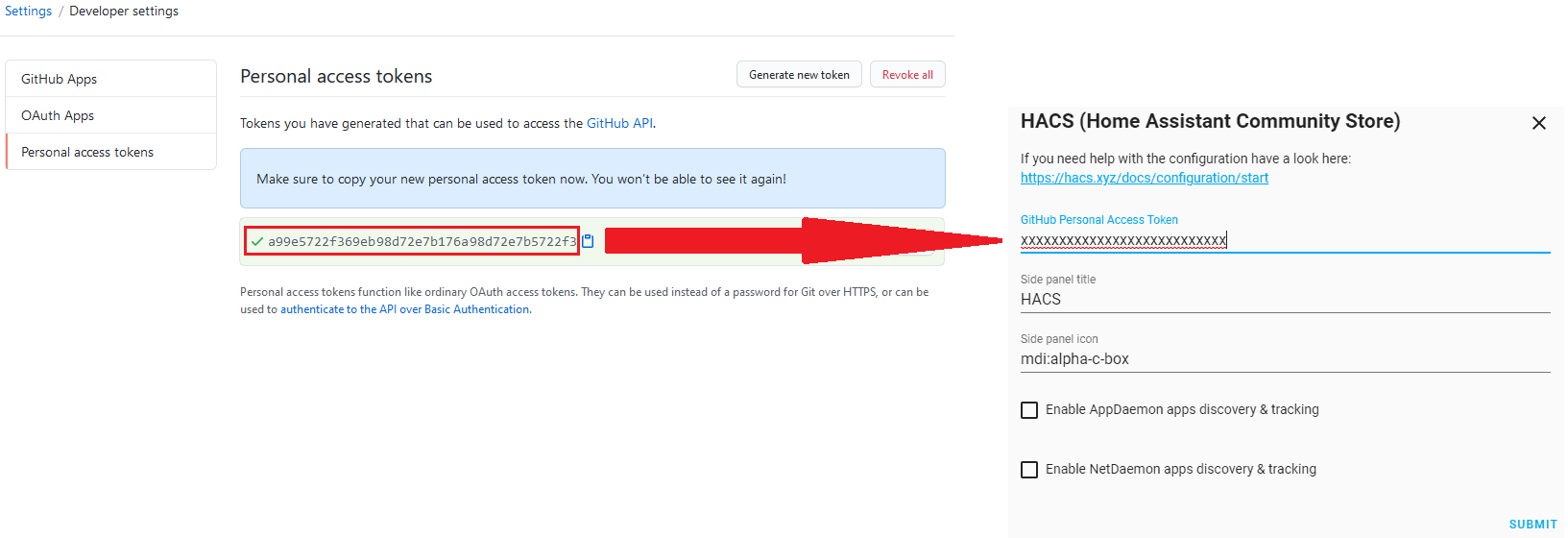 |
| HACS – Neue Integrationen installieren und in Home Assistant einrichten |
| Links im Menü von Home Assistant wählen Sie nun den Menüpunkt HACS aus, Wir möchten nun eine neue Integration hinzuzufügen mit dem Namen anniversaries um zu sehen ob alles klappt… 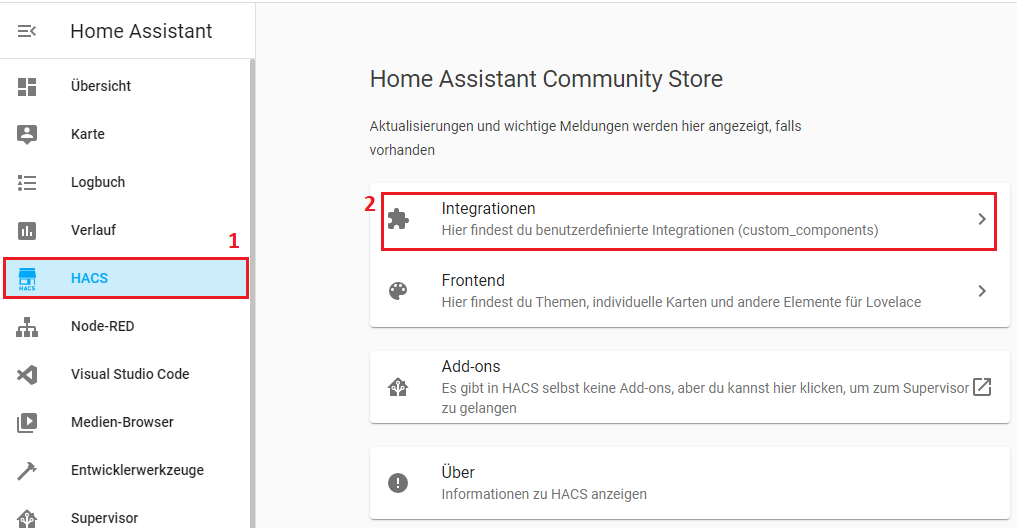 |
wählen Sie rechts unten Durchsuchen und Hinzufüge von Repositorys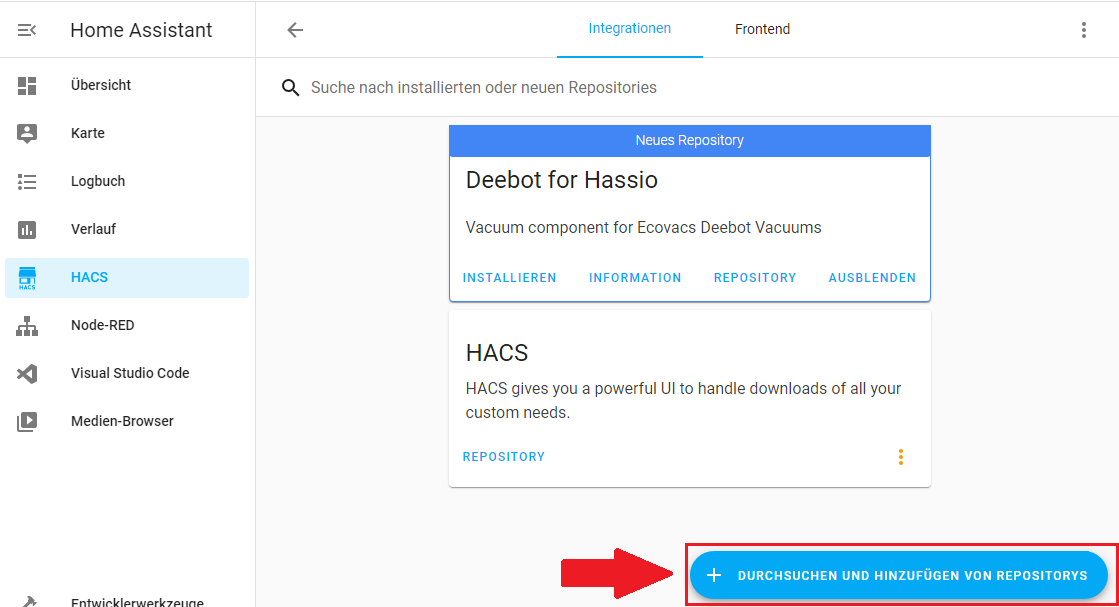 |
suchen Sie nach anniversaries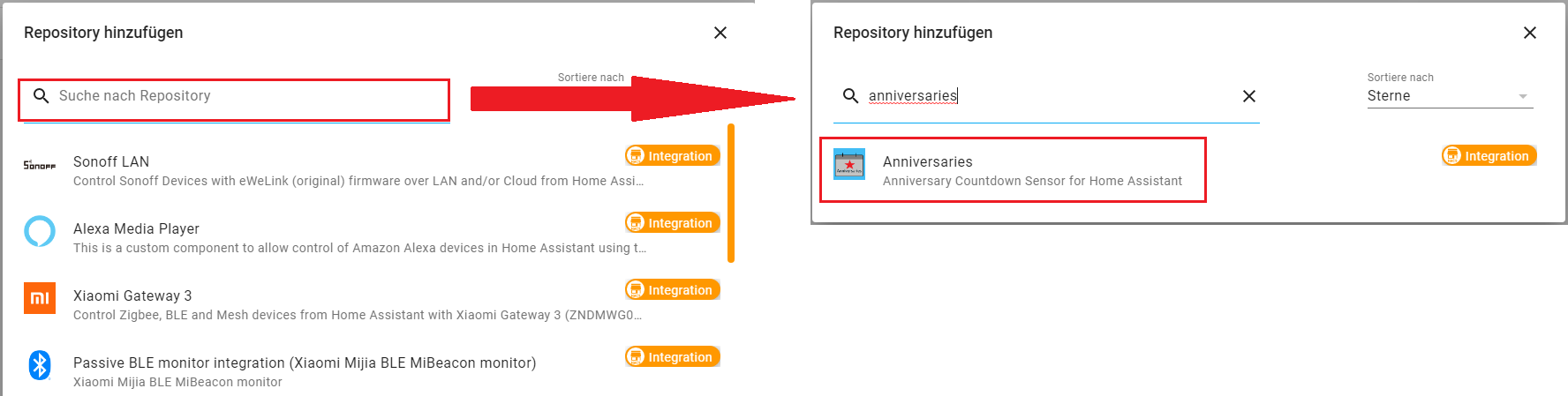 |
klicken Sie unten rechts auf Installiere dieses Repository in HACS um die neue Anwendung zu installieren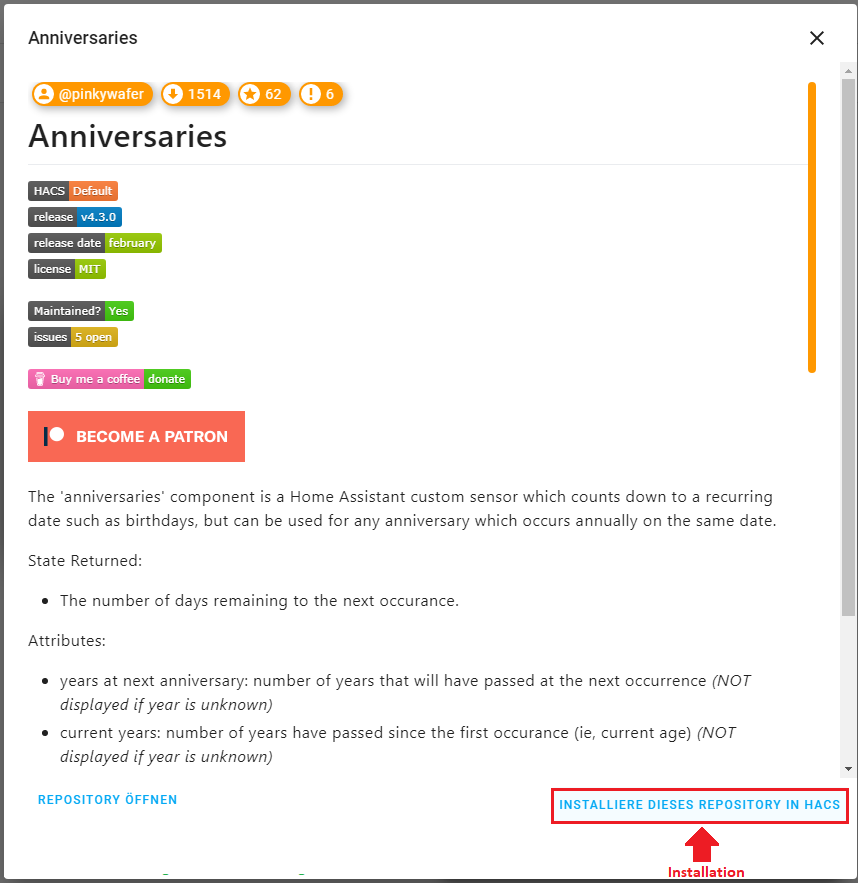 |
| klicken Sie erneut Installieren, ich rate davon ab die nicht stabilen Beta-Version zu aktivieren 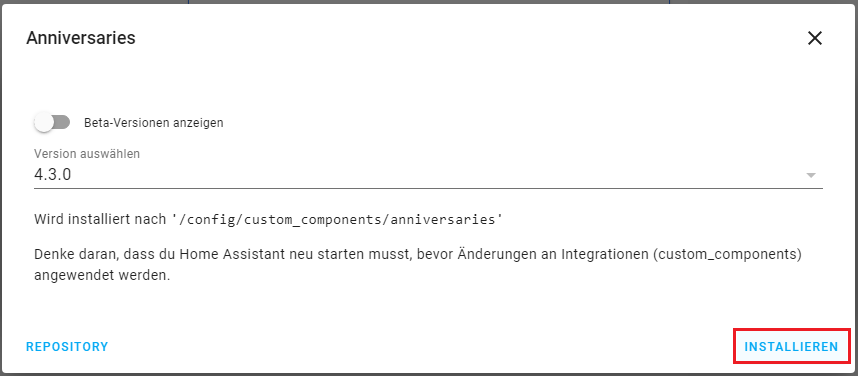 |
| es erscheint nun unter Integrationen ein roter Kasten zu der neu Installierten Anwendung, dies bedeutet, dass Sie Ihren Home Assistant Server neu starten müssen, erst danach kann die Anwendung genutzt werden 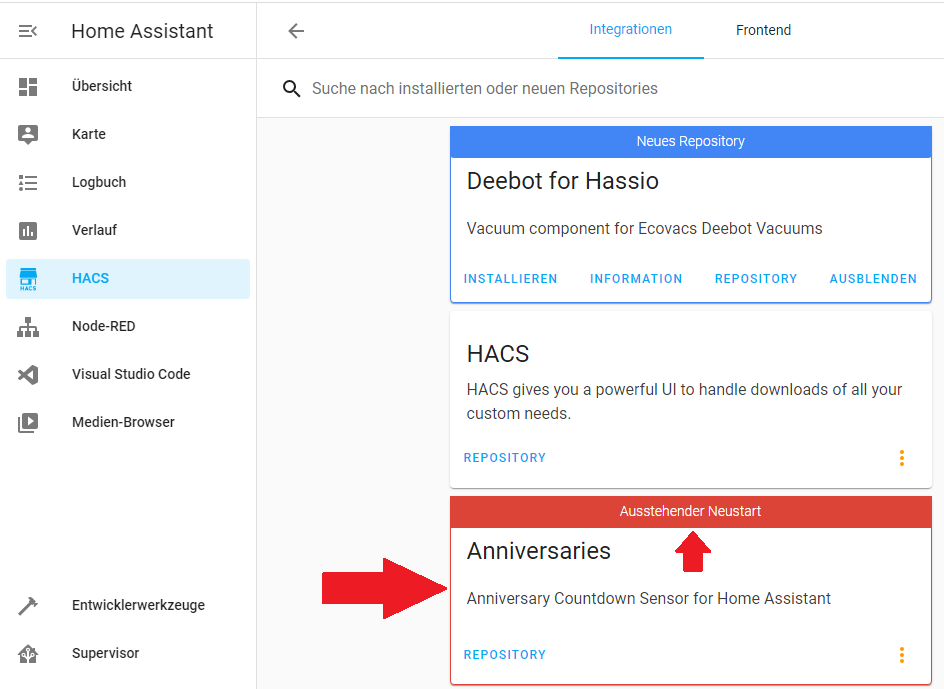 |
Starten Sie Ihren Server neu über Einstellungen / Serversteuerung…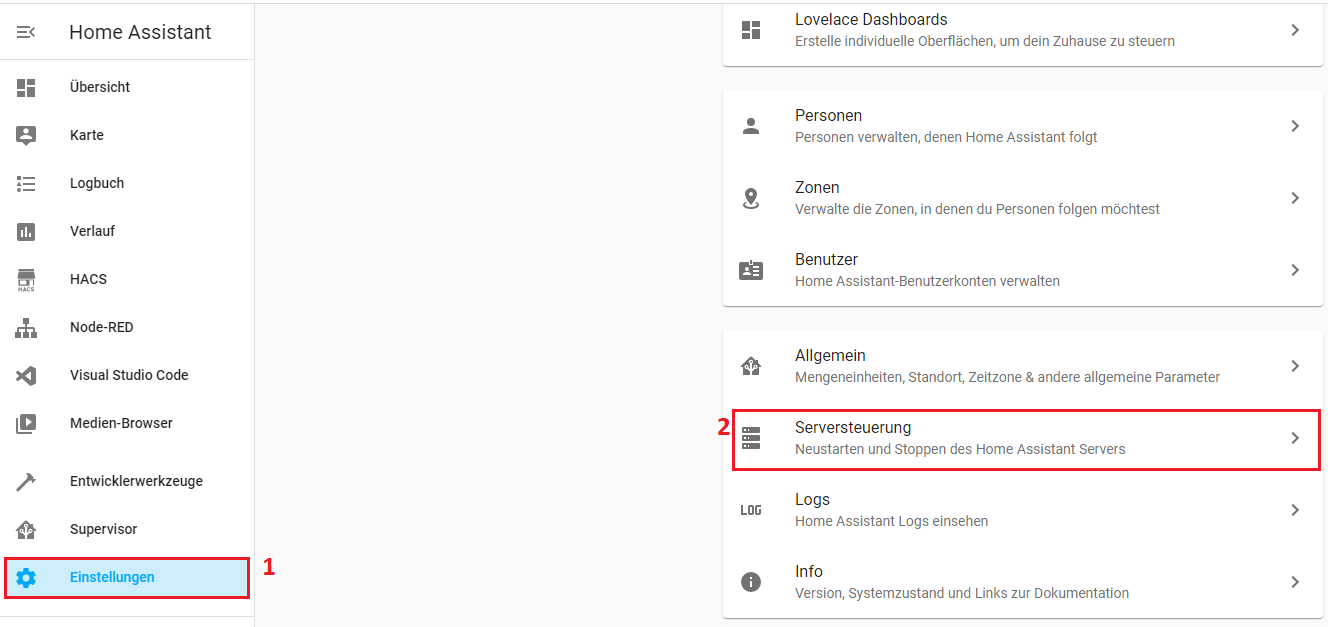 |
Konfiguration prüfen / NEU STARTEN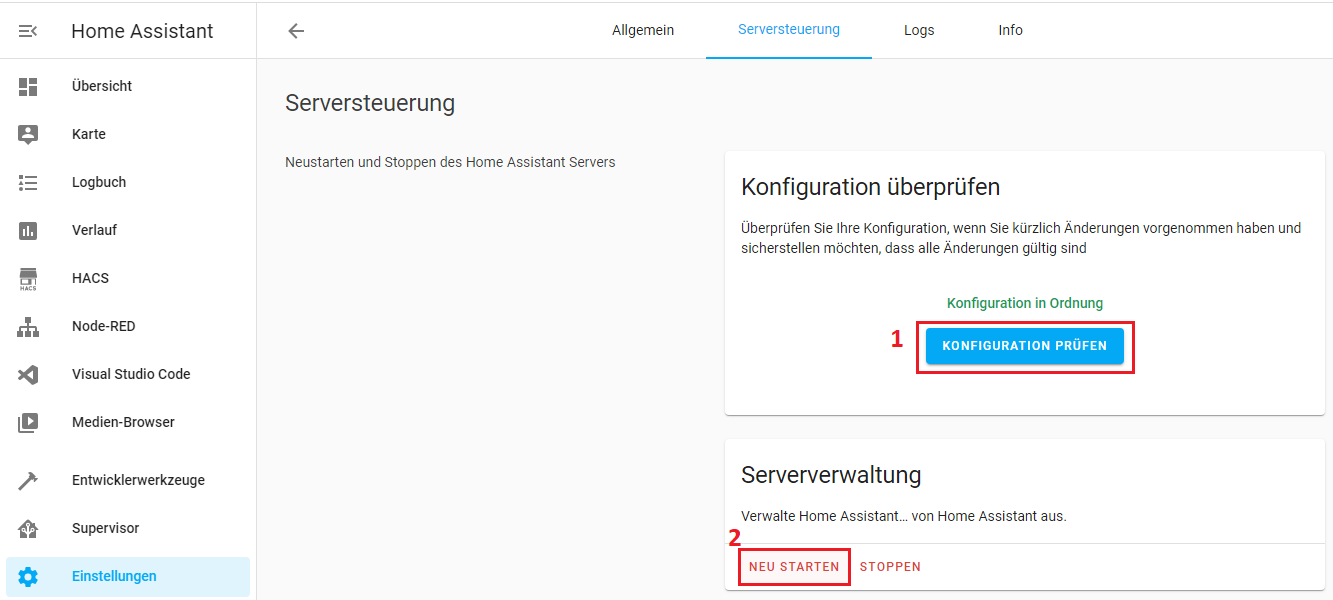 |
bestätigen Sie, dass Sie den Host neu starten möchten und warten Sie bis alle Dienste wieder verfügbar sind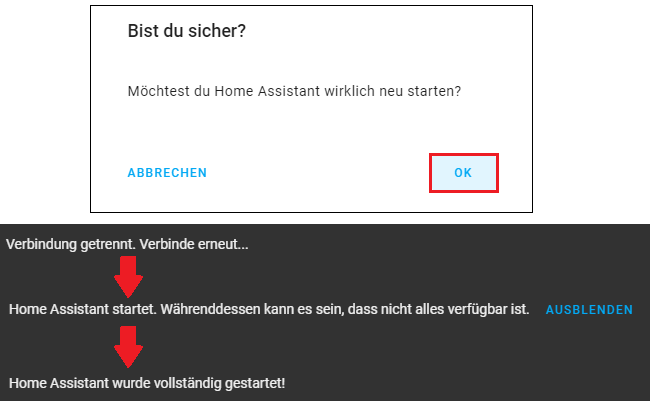 |
wenn der Server wieder vollständig hoch gefahren wurde klicken Sie erneut auf HACS / Integrationen…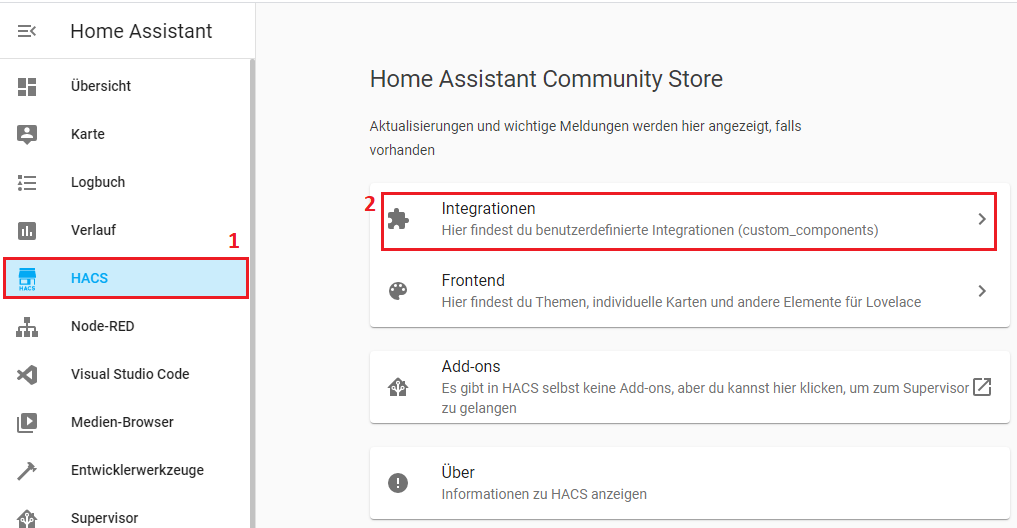 |
ein sehr wichtiger Helfer bei neuen Integrationen in Home Assistant sind die Repositorys zu den jeweiligen Anwendungen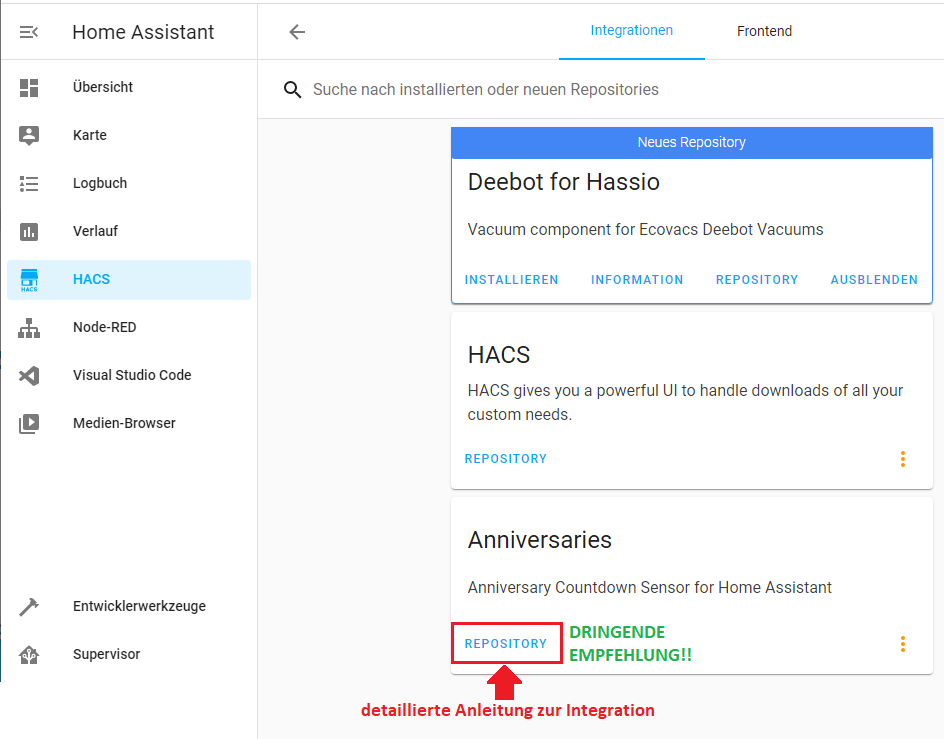 |
| hier finden Sie meist eine Ausführliche Anleitung wie Sie die Integrationen in Home Assistant einbinden und nutzen können… in diesem Fall ist es laut Anleitung zusätzlich nötig die Konfigurations- und Kalenderdaten zu Anniversaries in der configuration.yaml einzutragen, kopieren Sie sich für einen Test das unten gezeigte Beispiel mit Shakespeare 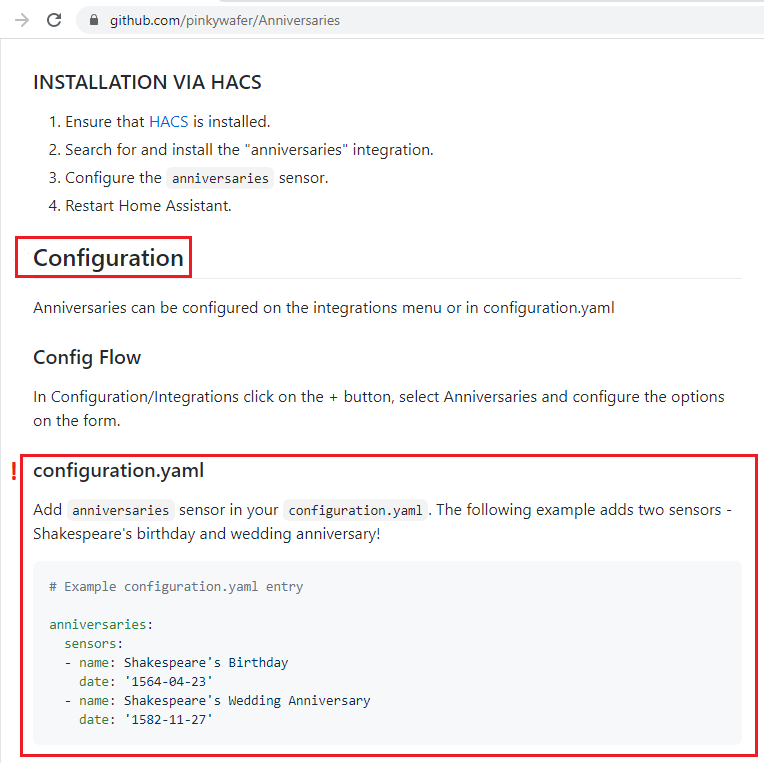 |
| wechseln Sie nun im Menü von Home Assistant in das Tool Visual Studio Code, dass wir bereits im letzten Tutorial installiert hatten, und wählen Sie die configuration.yaml im Verzeichnisbaum aus und fügen die zuvor kopierte Konfiguration von Anniversaries unter den anderen bereits bestehenden Einträgen ein Wichtig Yaml hat eine eigene Syntax, das Einrücken und die Sonderzeichen wie Bindestriche, Doppelpunkte und Anführungszeichen sind zwingend einzuhalten, da es sonst zu Fehlern kommt und die Anwendung nicht funktioniert! 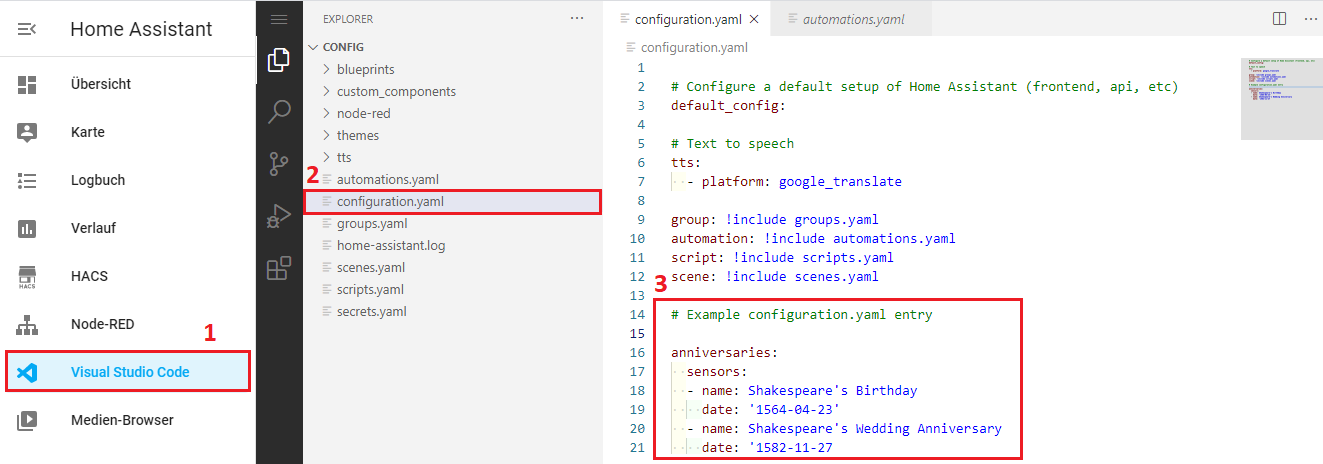 |
| um also ganz Sicher zu gehen, dass die Konfigurationen korrekt sind, wechseln Sie wie bereits bekannt auf Einstellungen / Serversteuerung 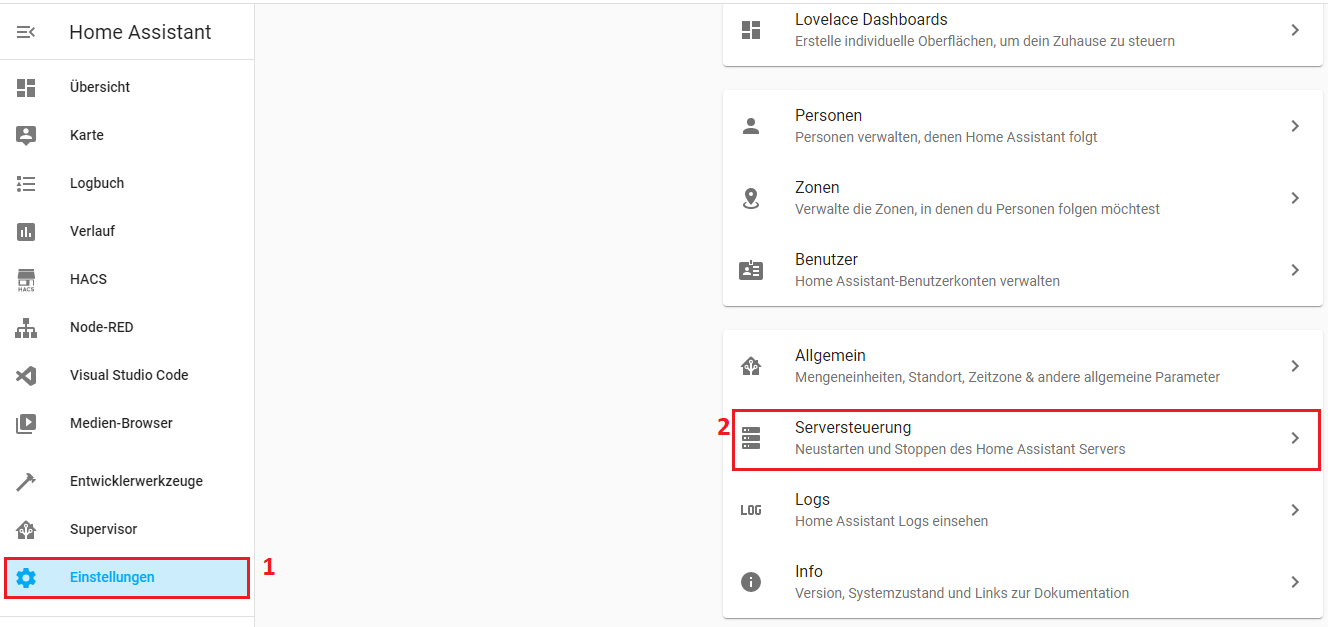 |
| Konfiguration prüfen!! wie Sie im folgenden Screenshot sehen, ist die Konfiguration links in Ordnung und der Server kann neu gestartet werden. Im rechten Bild allerdings ist die Konfiguration fehlerhaft, sie sollten den Server also keinesfalls neu starten, bis der Fehler vollständig korrigiert wurde, da es sonst zu Problemen beim booten des HA-Servers führen kann und Sie in den Abgesicherten Modus umgeleitet werden! Kehren Sie deshalb in Visual Studio Code zurück und überprüfen Sie erneut Ihre Einträge in der configuration.yaml, nach der Korrektur kehren Sie erneut zurück zur Konfigurationsüberprüfung, bis die Meldung erscheint Konfiguration in Ordnung, nun können Sie den Server erneut starten 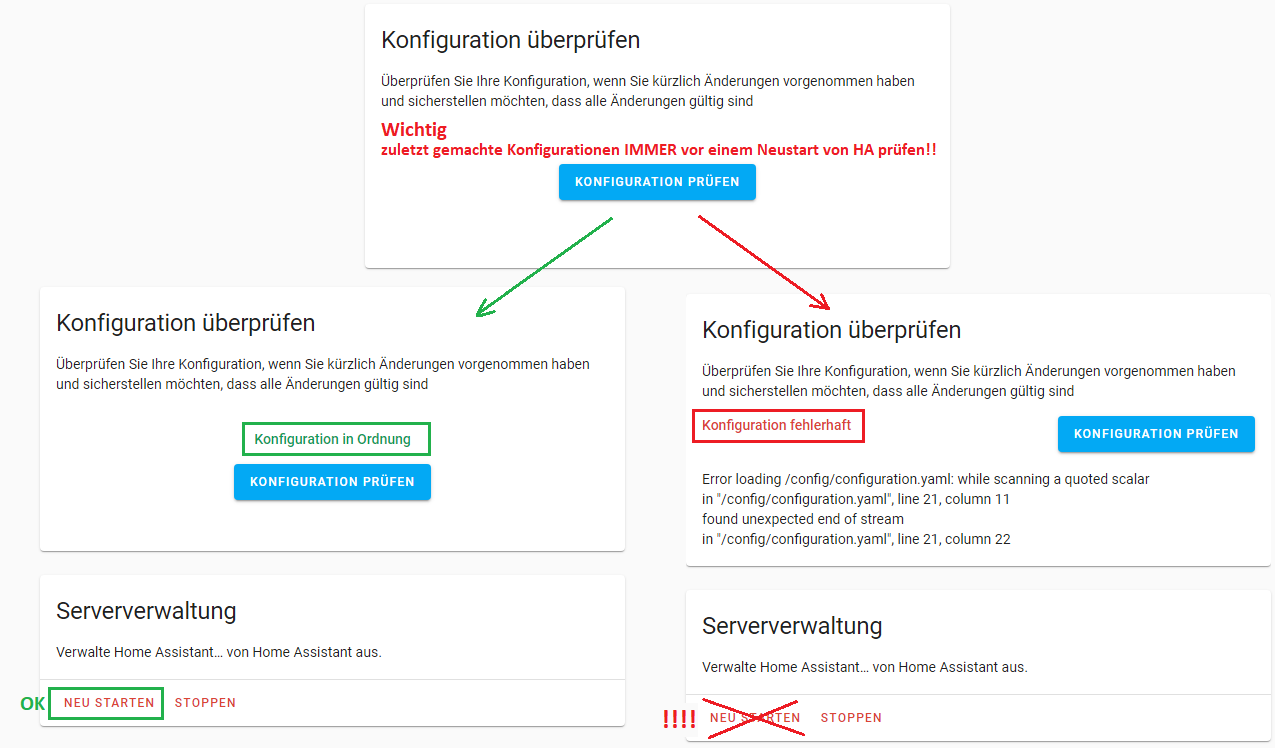 |
wenn die Konfigurationen korrekt sind und der Server neu gestartet wurde, möchten wir die Anwendung Anniversaries auf unserem Lovelace-Dashboard anzeigen lassen, klicken Sie dazu im Menü auf Übersicht / Home / „Hamburger-Menü“ / Benutzeroberfläche konfigurieren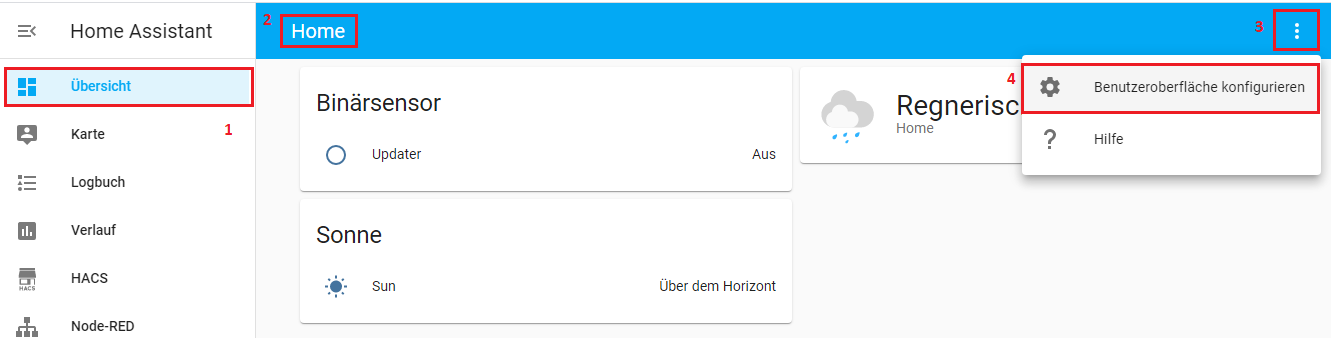 wenn Sie das erste mal das Menü von Home Assistant öffnen, werden Sie gefragt ob Sie das aktuelle Lovelace weiter verwenden möchten oder neu erstellt werden soll, wählen Sie weiter verwenden für das bessere Verständnis am Anfang |
| Sie befinden sich nun im Bearbeitungsmodus, wählen Sie nun erneut im „Hamburger-Menü“ die Option Nicht verwendete Entitäten aus… 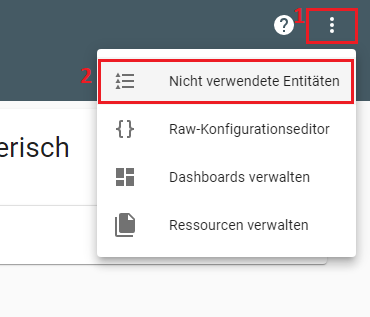 |
| suchen und markieren Sie die neuen Entitäten (hier sind es die zwei Shakespeare Entitäten) und klicken Sie rechts unten auf Karte hinzufügen 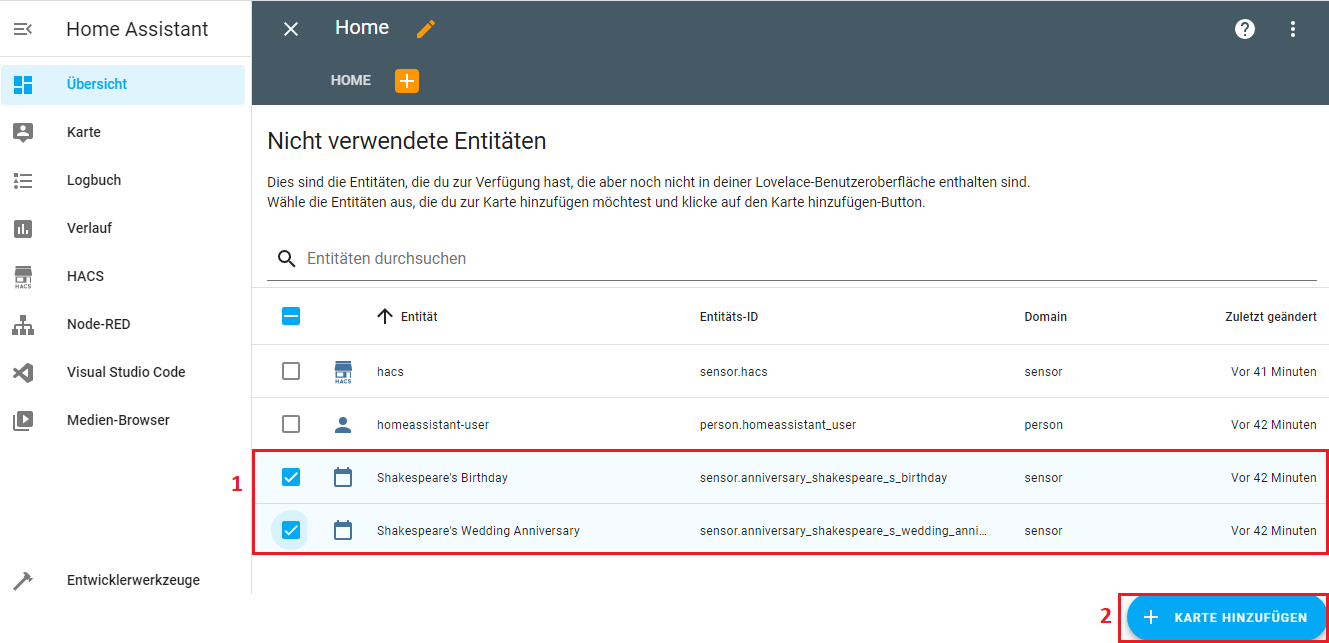 |
übernehmen Sie fürs erste den angebotenen Vorschlag und klicken Sie auf zu Lovelace hinzufügen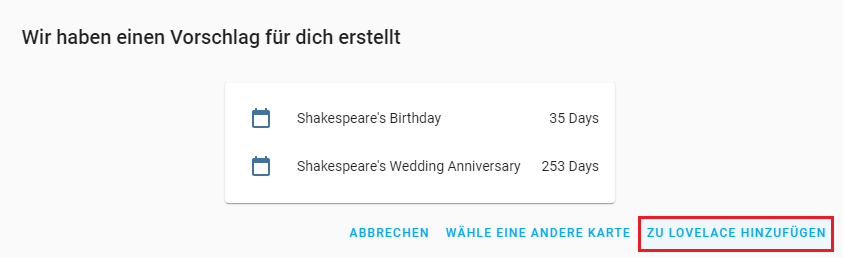 |
klicken Sie oben links neben dem Navigationsmenü von Home Assistant auf das X, um den Bearbeitungsmodus zu beenden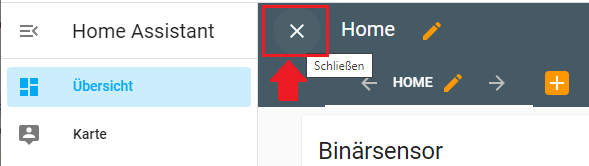 |
Sie sehen nun die von Home Assistant ermittelten Werte der Anwendung Anniversaries, um andere Werte wie z.B. Ihren Geburtstag eizutragen passen Sie erneut die Konfiguration von Anniversaries in der configuration.yaml über Visual Studio Code an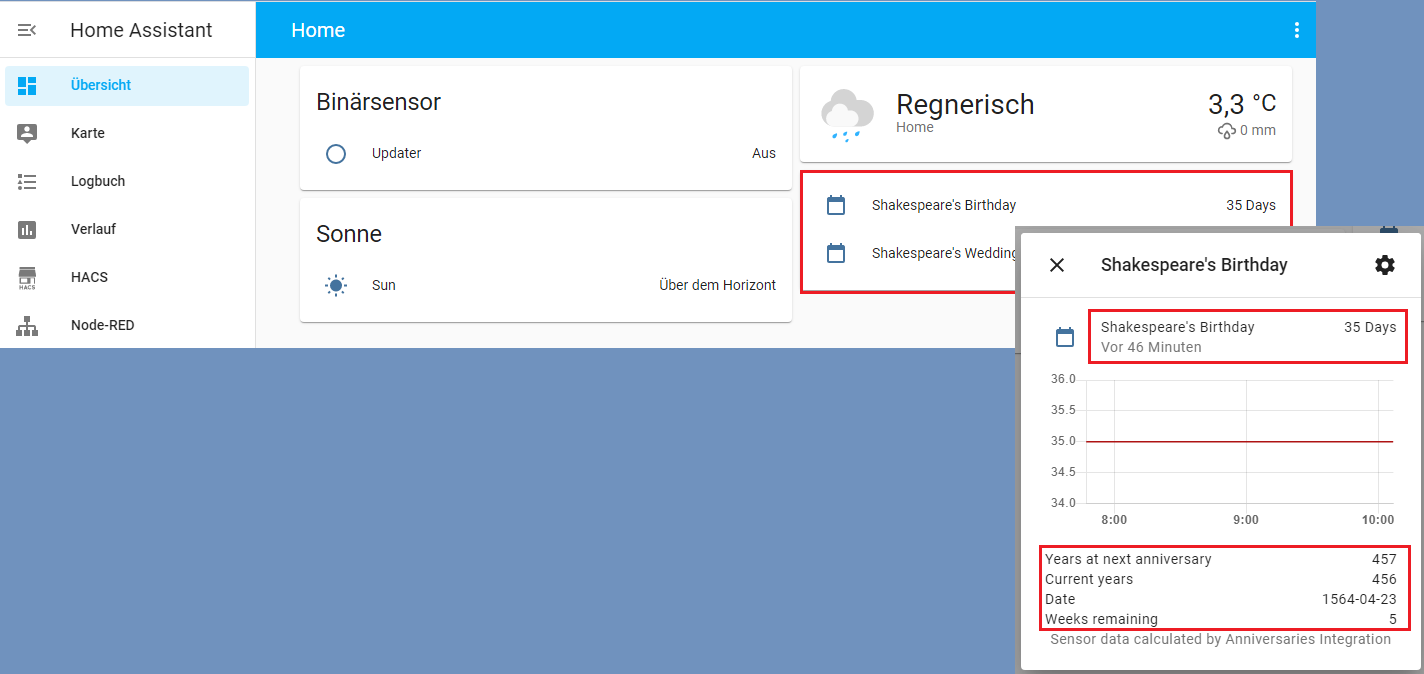 |
| HACS – Neue Themes installieren und in Home Assistant aktivieren klicken Sie im Menü auf HACS / Frontend 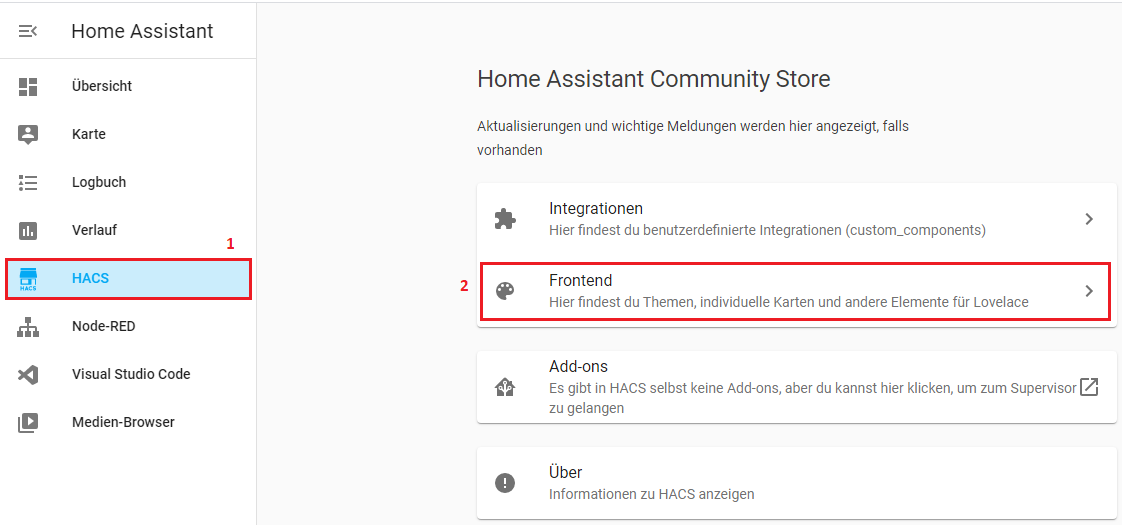 |
wählen Sie rechts unten Durchsuchen und Hinzufüge von Repositorys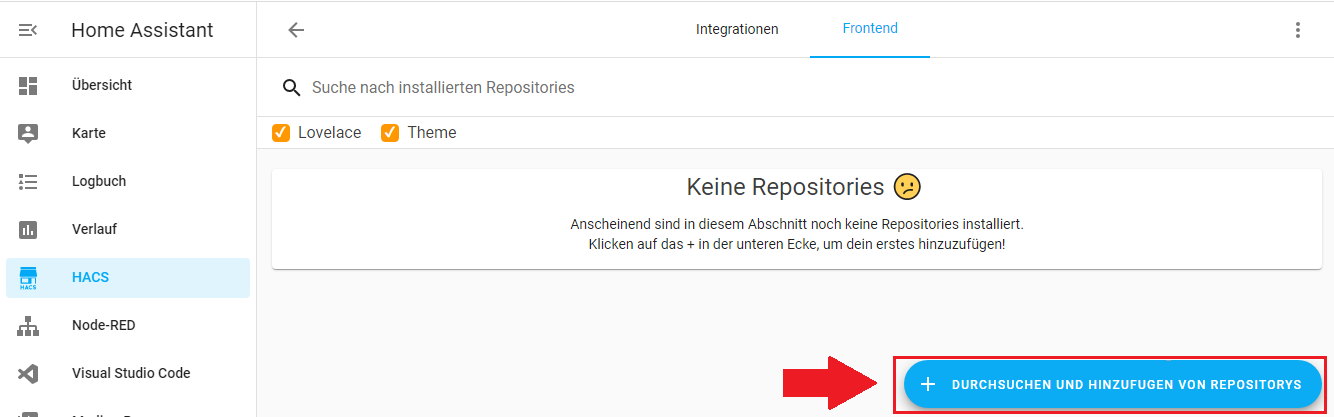 |
suchen Sie nach dem Theme noctis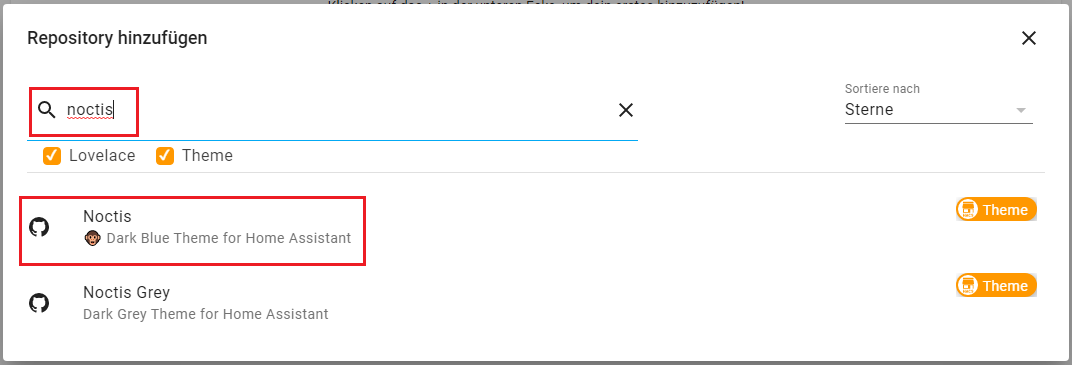 |
klicken Sie unten rechts auf Installiere dieses Repository in HACS um das neue Theme zu installieren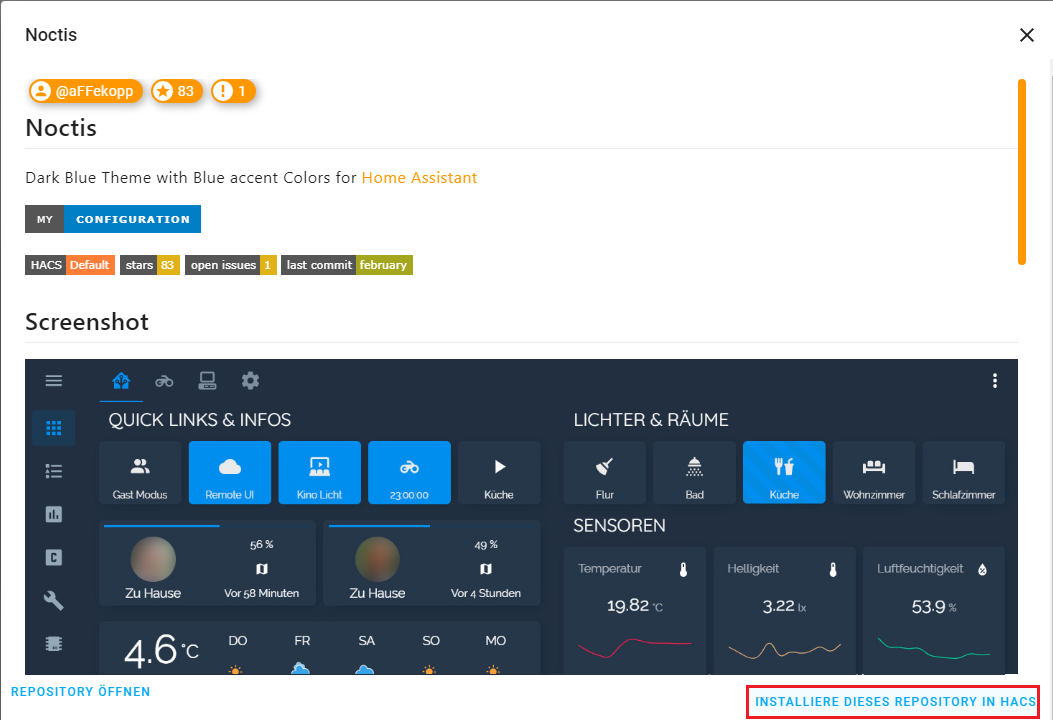 |
| klicken Sie erneut Installieren, ich rate davon ab die nicht stabilen Beta-Version zu aktivieren 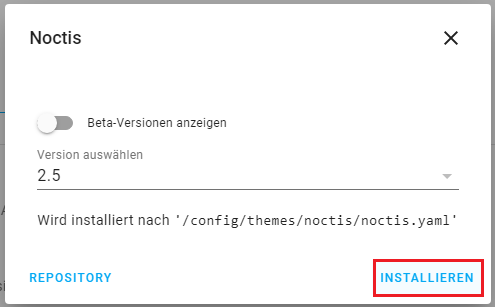 |
| auch hier empfehle ich dringend auf das Repostiroy das Themes zu schauen, um eine detaillierte Anleitung zur Einrichtung zu bekommen 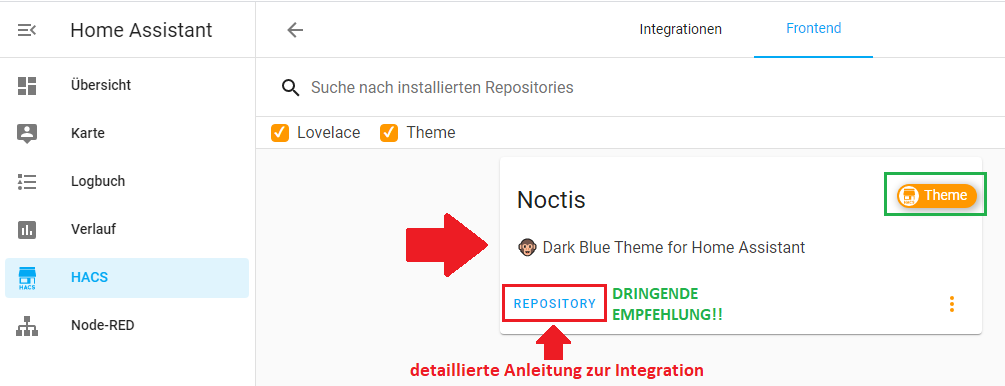 |
| in diesem Fall ist es laut Anleitung zusätzlich nötig zwei weitere Zeilen in der configuration.yaml einzutragen, um die Themes von HACS in Home Assistant aktivieren zu können, kopieren Sie diese… 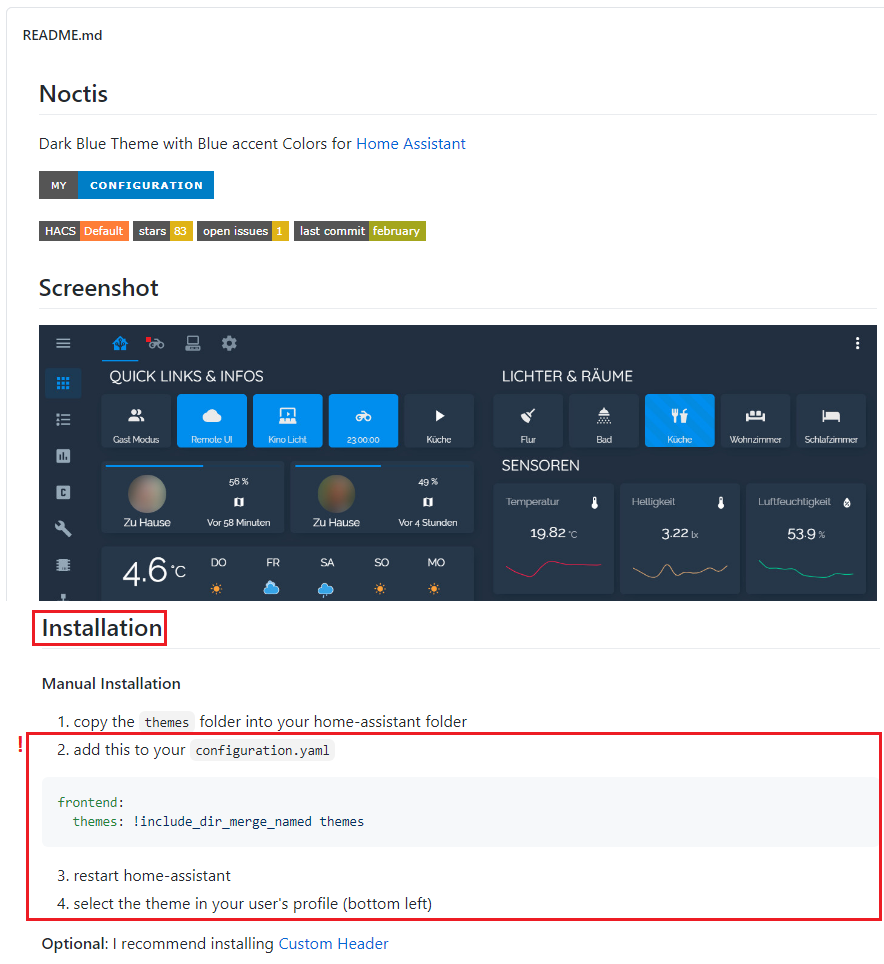 |
und wechseln Sie erneut in Visual Studio Code. Fügen Sie nun den Zweizeiler in der configuration.yaml ein… |
und starten Sie den Server über Einstellungen / Serversteuerung…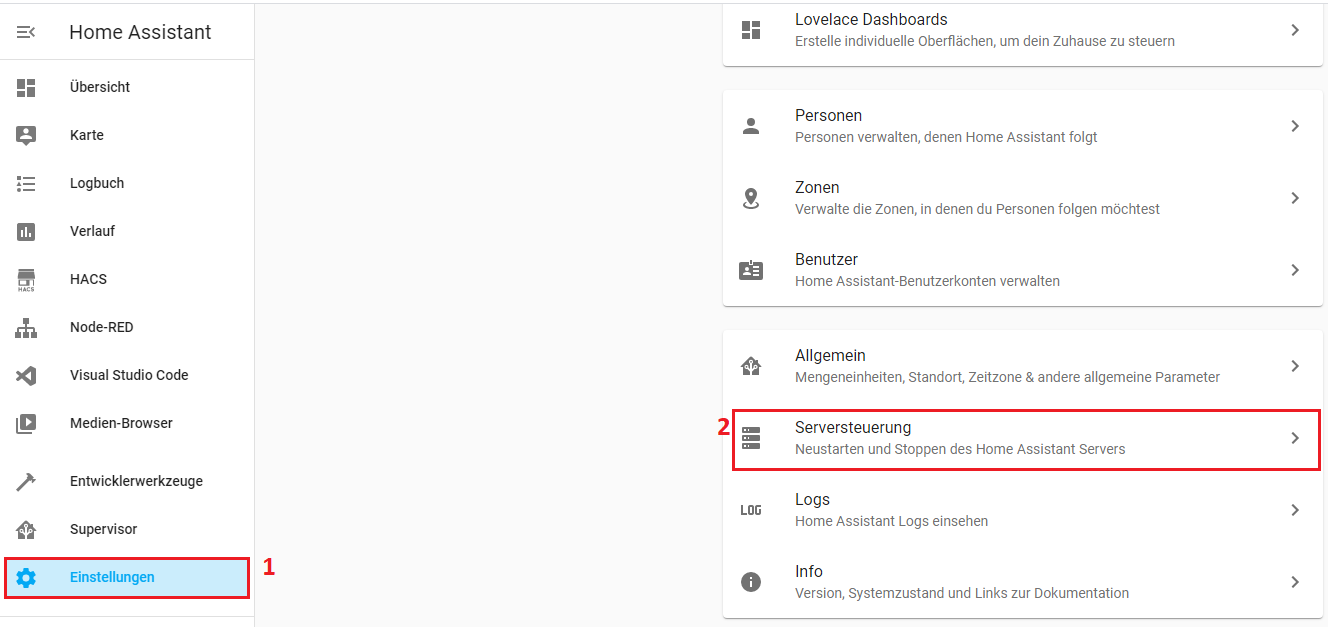 |
neu, wenn die Konfigurationsprüfung keine Fehler ausgibt |
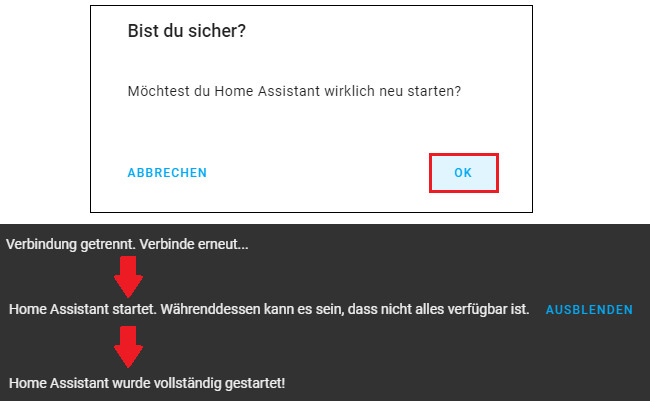 |
wechseln Sie nach dem Neustart im Menü von Home Assistant auf Ihren Benutzernamen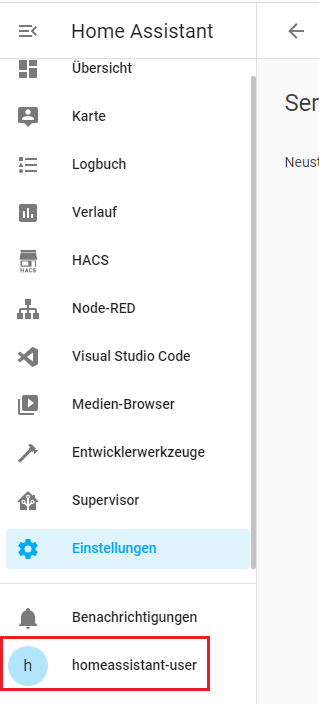 |
und wählen Sie rechts in Ihrem Profil das neue Theme aus…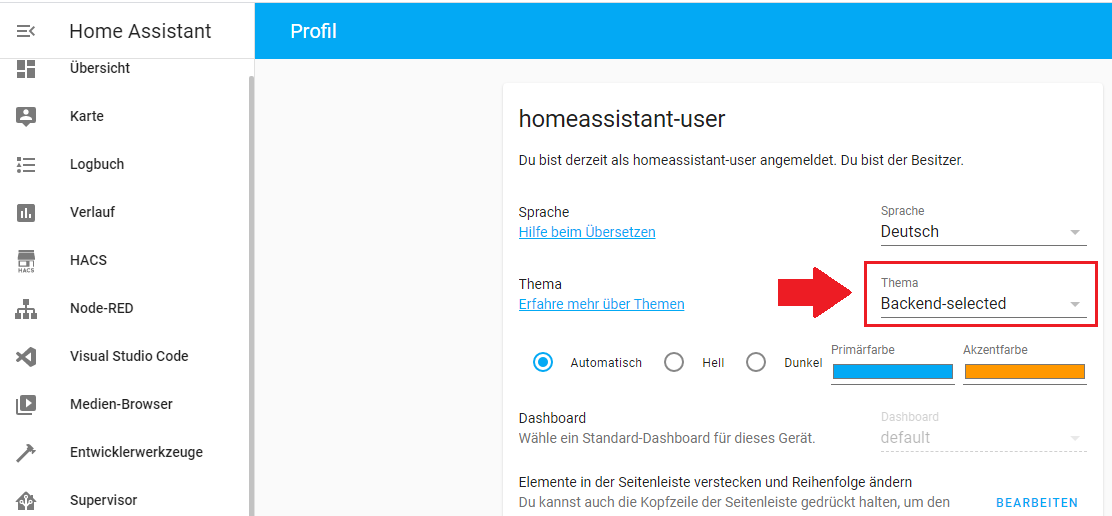 |
mit diesen Beispiele möchte ich das Tutorial abschließen und wüsche Viel Spaß mit Home Assistant, Supervisor und HACS 🙂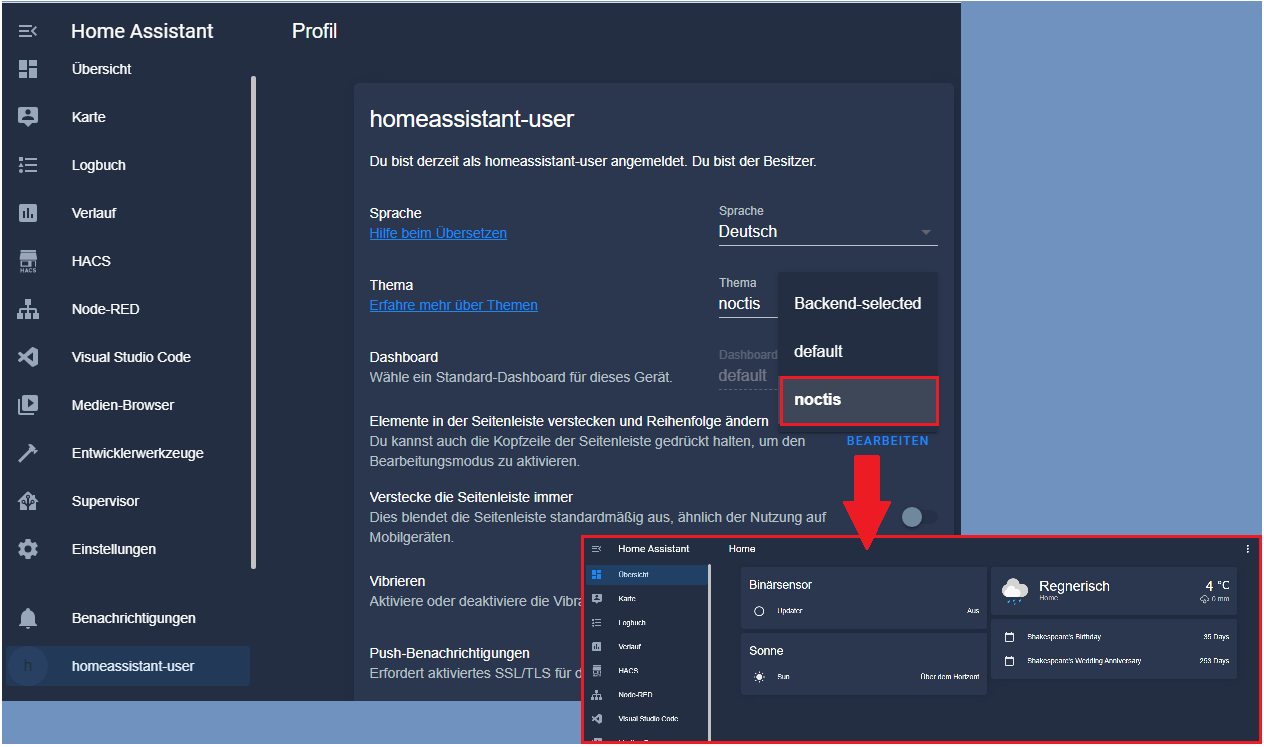 weitere mit Docker HA-Trusted Reverse-Proxy |

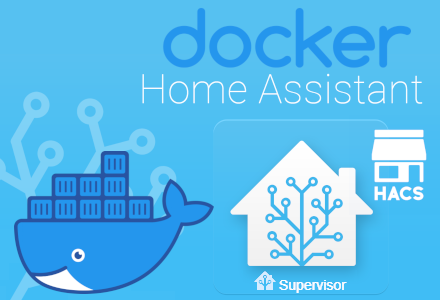
Hallo, deine Anleitungen zu HA haben mir enorm geholfen, die ersten Schritte damit zu machen!
Vielen Dank dafür!!
Bernd
Hallo, die Anleitung ist super, aber ich habe dennoch einen Fehler bei der Installation gemacht. Zu schnell binich weiter und habe den Code für die Registrierung des Gerätes übersprungen. Kann ich das noch im Nachhinein bei Github nachtragen und wie komme ich andie GeräteID?
Gruß Antje